Page 1
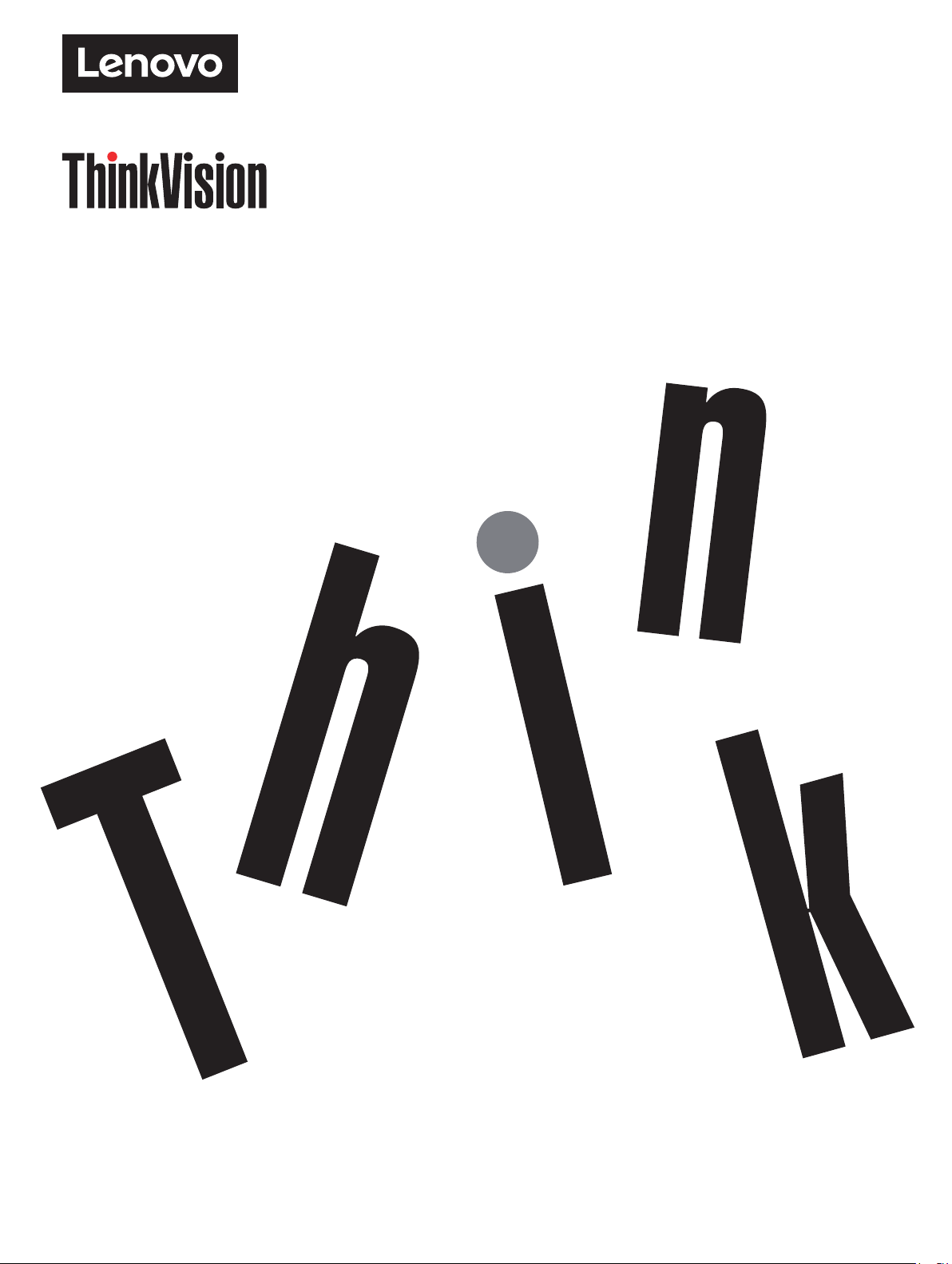
Монітор із пласким екраном M14t
Посібник користувача
Тип машини: 62A3
Page 2
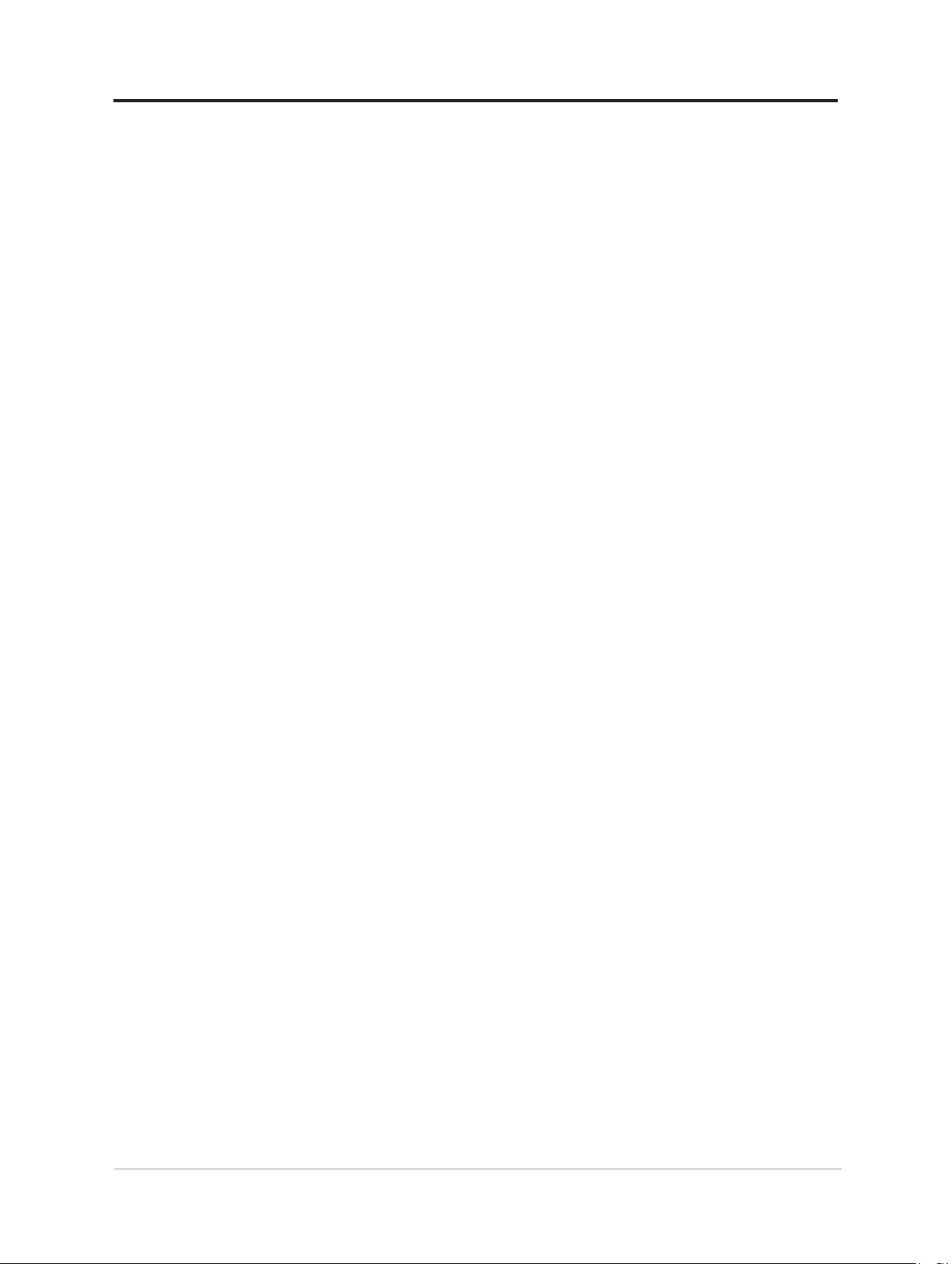
Номери продукту
ThinkVision M14t
62A3-UAR1-WW
A20140FX0
Перша редакція (березень 2020 р.)
© Copyright Lenovo 2020.
Продукти, дані, ПЗ для комп’ютера та послуги LENOVO було розроблено виключно за приватні кошти.
Їх продають державним органам як комерційні продукти, як описано в Зведенні нормативних актів
федеральних органів виконавчої влади США 48 C.F.R. 2.101 з обмеженими правами на використання,
відтворення та розголошення інформації.
ЗАЯВА ПРО ОБМЕЖЕННЯ ПРАВ: Якщо продукти, дат і, ПЗ для комп’ютера або послуги надано в і
дпов і дно до контракту з Управл і нням служб загального призначення (GSA), то на використання, в і
дтворення або розголошення і нформац ії розповсюджуються обмеження, викладен і в контракт і № GS35F-05925.
i
Page 3
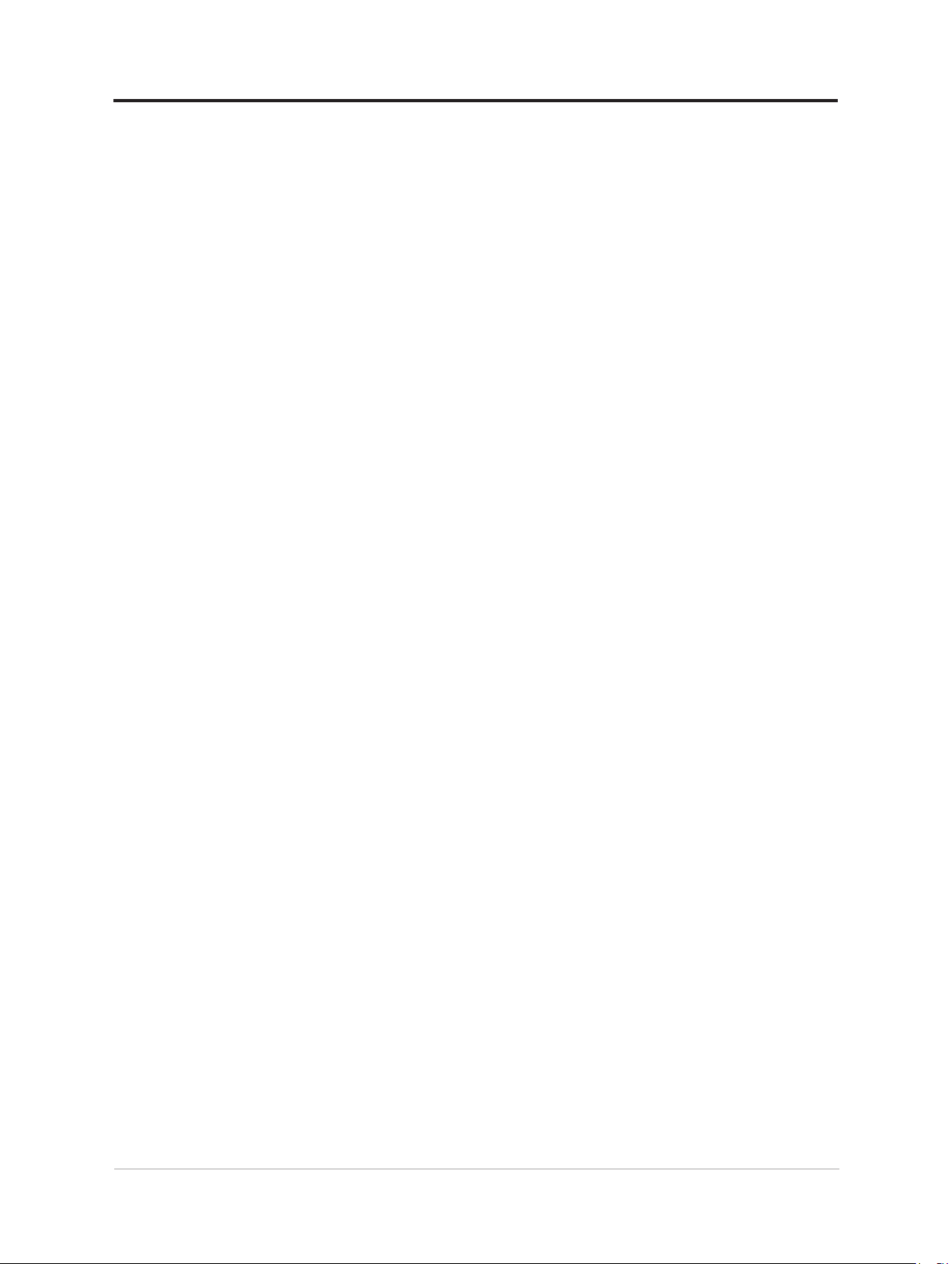
зміст
Інформація про техніку безпеки................................................................. iv
Загальні правила техніки безпеки ............................................................................. iv
Правила техніки безпеки та технічного обслуговування ....................... v
Важлива інформація про техніку безпеки .................................................................v
Розділ 1. Початок роботи ..........................................................................1-1
Комплект поставки......................................................................................................1-1
Огляд продукту ...........................................................................................................1-2
Налаштування монітора ............................................................................................1-5
Реєстрація додаткового обладнання ......................................................................1-8
Розділ 2. Налаштування монітора та користування ним .....................2-1
Комфорт і доступність ...............................................................................................2-1
Організація робочої зони ...........................................................................................2-1
Розміщення та переглядання монітора ...................................................................2-1
Короткі рекомендації щодо правильної організації роботи ................................2-2
Втома очей ...................................................................................................................2-2
Low Blue Light (Фільтрація блакитного світла) ......................................................2-3
Взаємодія з монітором ...............................................................................................2-4
Сенсорний екран .........................................................................................................2-6
Цифрова ручка Lenovo Digital Pen .........................................................................2-10
Налаштування сенсорної функції при підключенні кількох моніторів ...........2-12
Регулювання зображення монітора .......................................................................2-13
Вибір підтримуваного режиму відображення......................................................2-16
Поняття керування живленням ..............................................................................2-17
Обслуговування монітора .......................................................................................2-19
ii
Page 4
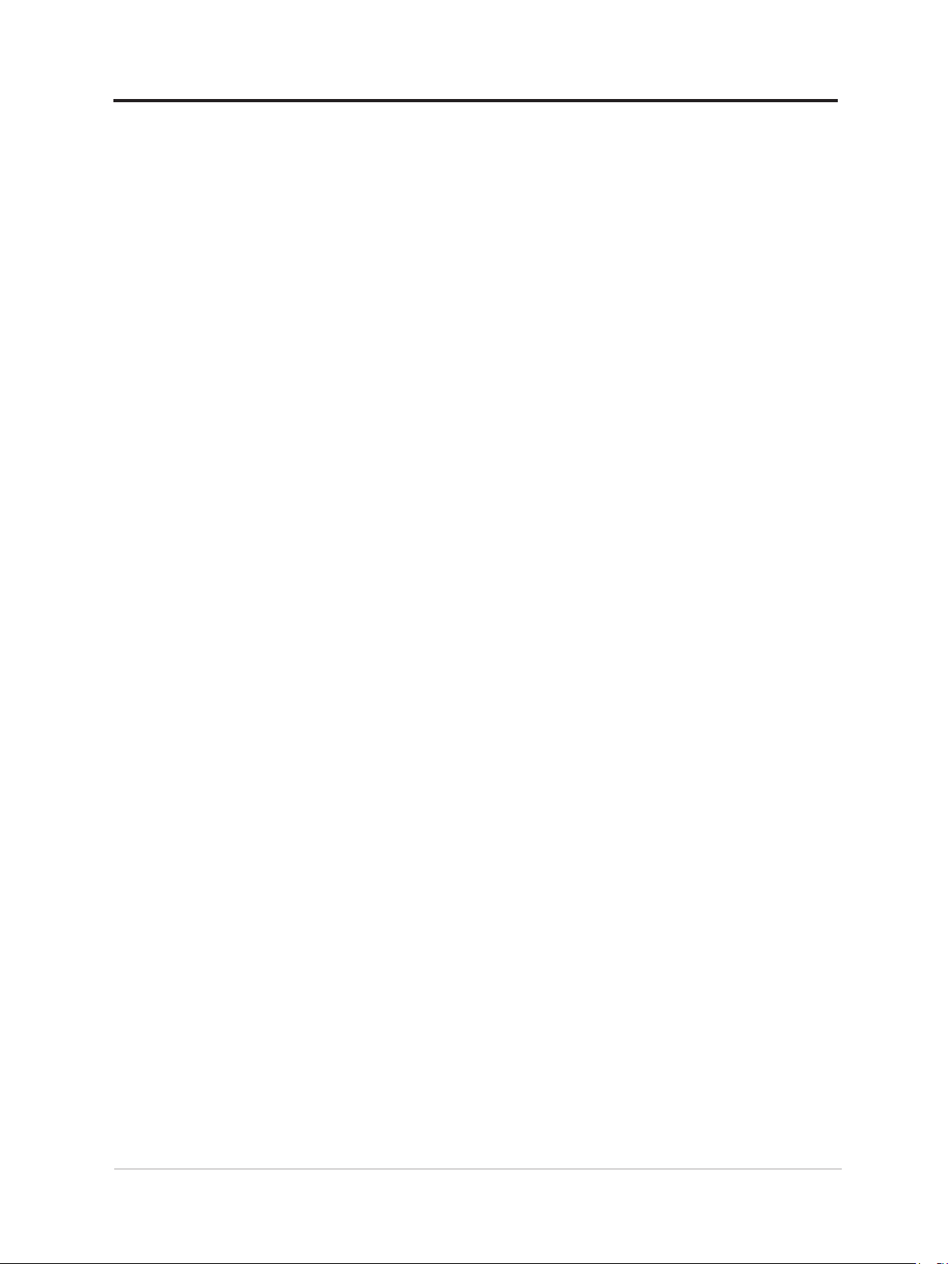
Настінне кріплення (необов’язково) ......................................................................2-19
Розділ 3. Довідкова інформація ...............................................................3-1
Технічні характеристики монітора ...........................................................................3-1
Пошук та усунення несправностей ..........................................................................3-3
Встановлення драйвера до монітора вручну ........................................................3-5
Інформація про обслуговування ..............................................................................3-7
Додаток А. Обслуговування та підтримка ............................................. A-1
Реєстрація додаткового обладнання ..................................................................... A-1
Технічна підтримка в режимі онлайн ..................................................................... A-1
Технічна підтримка в телефонному режимі ......................................................... A-1
Додаток Б. Примітки .................................................................................. Б-1
Інформація щодо утилізації .....................................................................................Б-2
Торговельні марки ..................................................................................................... Б-2
Декларація про відповідність (турецькою мовою) .............................................Б-3
Директива з обмеження використання небезпечних речовин (RoHS) в
Україні........................................................................................................................... Б-3
RoHS в Індії ................................................................................................................. Б-3
Шнури та адаптери живлення .................................................................................. Б-3
iii
Page 5
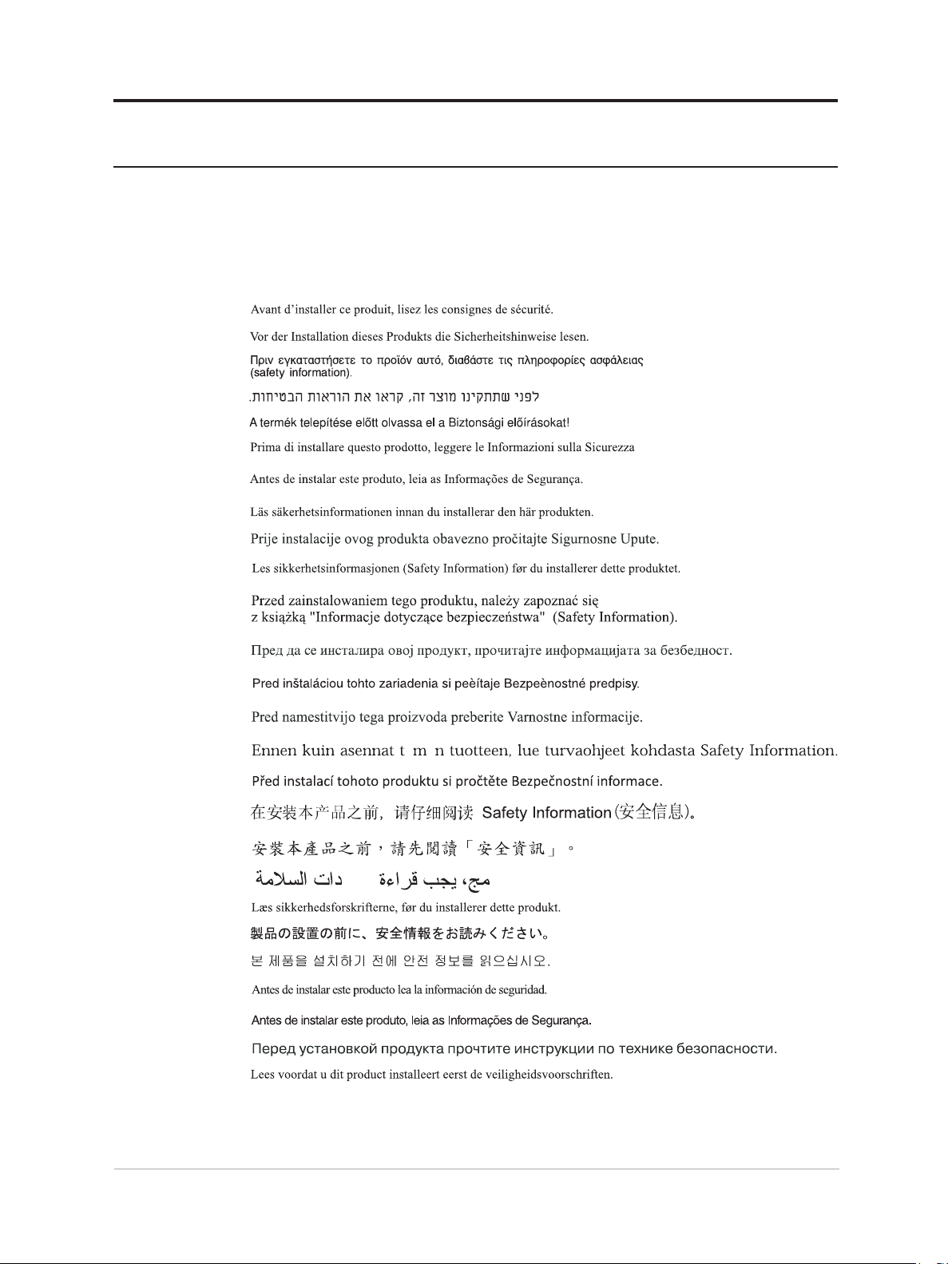
Інформація про техніку безпеки
Загальні правила техніки безпеки
Див. поради щодо безпечного використання комп’ютера за посиланням:
http://www.lenovo.com/safety
Before installing this product, read the Safety Information.
Підходить для розважальних цілей у приміщеннях зі спеціальним контрольованим
освітленням, щоб уникнути віддзеркалень від екрана.
iv
Page 6
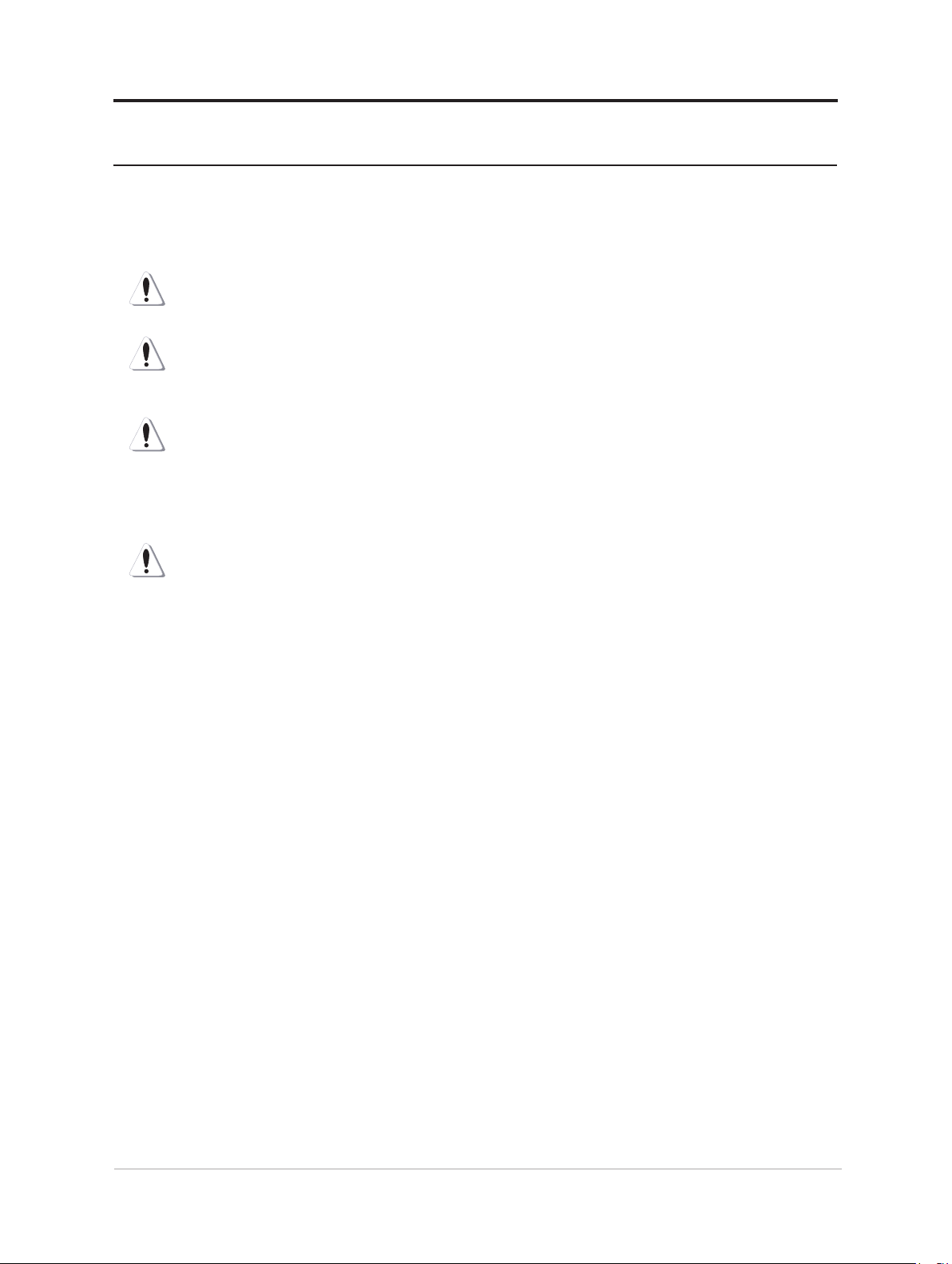
Правила техніки безпеки та технічного обслуговування
Важлива інформація про техніку безпеки
Цей кабель живлення призначений для використання з вашим монітором. При використанні іншого кабелю застосовуйте лише ті джерело живлення та підключення, які підходять для цього
монітора.
ЗАСТЕРЕЖЕННЯ. Під’єднуйте монітор, комп’ютер й інше обладнання тільки до заземленої
розетки. Щоб знизити ризик ураження електричним струмом і пошкодження обладнання, не
порушуйте заземлення кабелю живлення. Заземлена вилка — важливий елемент безпеки.
ЗАСТЕРЕЖЕННЯ. З міркувань безпеки переконайтеся, що заземлена розетка, до якої ви
під’єднуєте кабель живлення, легко доступна операторові й знаходиться якомога ближче до
обладнання. Щоб від’єднати обладнання від електричної мережі, вийміть кабель живлення з
розетки, міцно взявши за вилку. Ніколи не тягніть за кабель.
УВАГА! Щоб захистити монітор і комп’ютер, підключіть усі кабелі живлення комп’ютера
та його периферійних пристроїв (як-от монітор, принтер чи сканер) до мережевого фільтра,
наприклад до подовжувача із захистом від перенапруги або джерела безперебійного живлення
(ДБЖ). Не всі подовжувачі захищають від перенапруги. На них має бути позначка, що вони
підтримують цю функцію. Використовуйте подовжувач, виробник якого пропонує заміну пошкодженого обладнання, щоб ви могли замінити обладнання, якщо захист від перенапруги не
спрацює.
УВАГА! Для цього обладнання слід використовувати сертифікований кабель живлення. Дотримуйтеся відповідних місцевих норм щодо встановлення та щодо обладнання. Варто використовувати сертифікований шнур живлення, який не є значно легшим, ніж звичайний полівінілхлоридний гнучкий шнур відповідно до IEC 60227 (призначений для H05VV-F 3G 0.75mm²
або H05VVH2-F2 3G 0.75mm²). Також можна використовувати гнучкий кабель із синтетичної
гуми.
Заходи безпеки
■ Використовуйте тільки джерело живлення і підключення, які сумісні з цим монітором (як
зазначено на етикетці / задній панелі монітора).
■ Переконайтеся, що загальний номінальний струм продуктів, підключених до розетки, не
перевищує номінальний струм електричної розетки, а загальний номінальний струм продуктів,
підключених до кабелю живлення, не перевищує номіналу кабелю живлення. Номінальний
струм (ампери або А) кожного продукту дивіться на відповідній етикетці.
■ Установіть монітор біля електричної розетки, до якої можна легко дістатись. Щоб від’єднати
монітор, міцно візьміть вилку та витягніть її з розетки. Ніколи не тягніть за кабель, щоб
відключити монітор.
■ Не кладіть нічого на кабель живлення. Не ходіть по ньому.
■ При використанні кріплення типу VESA мережевий роз’єм AC повинен бути спрямований
униз. Не спрямовуйте його в інше положення.
Правила технічного обслуговування
■ Щоб покращити продуктивність і збільшити термін служби монітора, виконуйте наведені
нижче вказівки.
■ Не відкривайте корпус монітора та не намагайтеся самостійно ремонтувати цей продукт.
Якщо монітор працює неналежним чином або падав чи був пошкоджений, зверніться до
авторизованого дилера, посередника або постачальника послуг Lenovo.
■ Налаштовуйте тільки ті елементи керування, які описані в інструкціях з експлуатації.
■ Вимикайте монітор, якщо він не використовується. Якщо ви встановите програму захисту
екрана та будете вимикати монітор, коли він не використовується, ви можете суттєво подовжити
очікуваний термін його служби.
v
Page 7
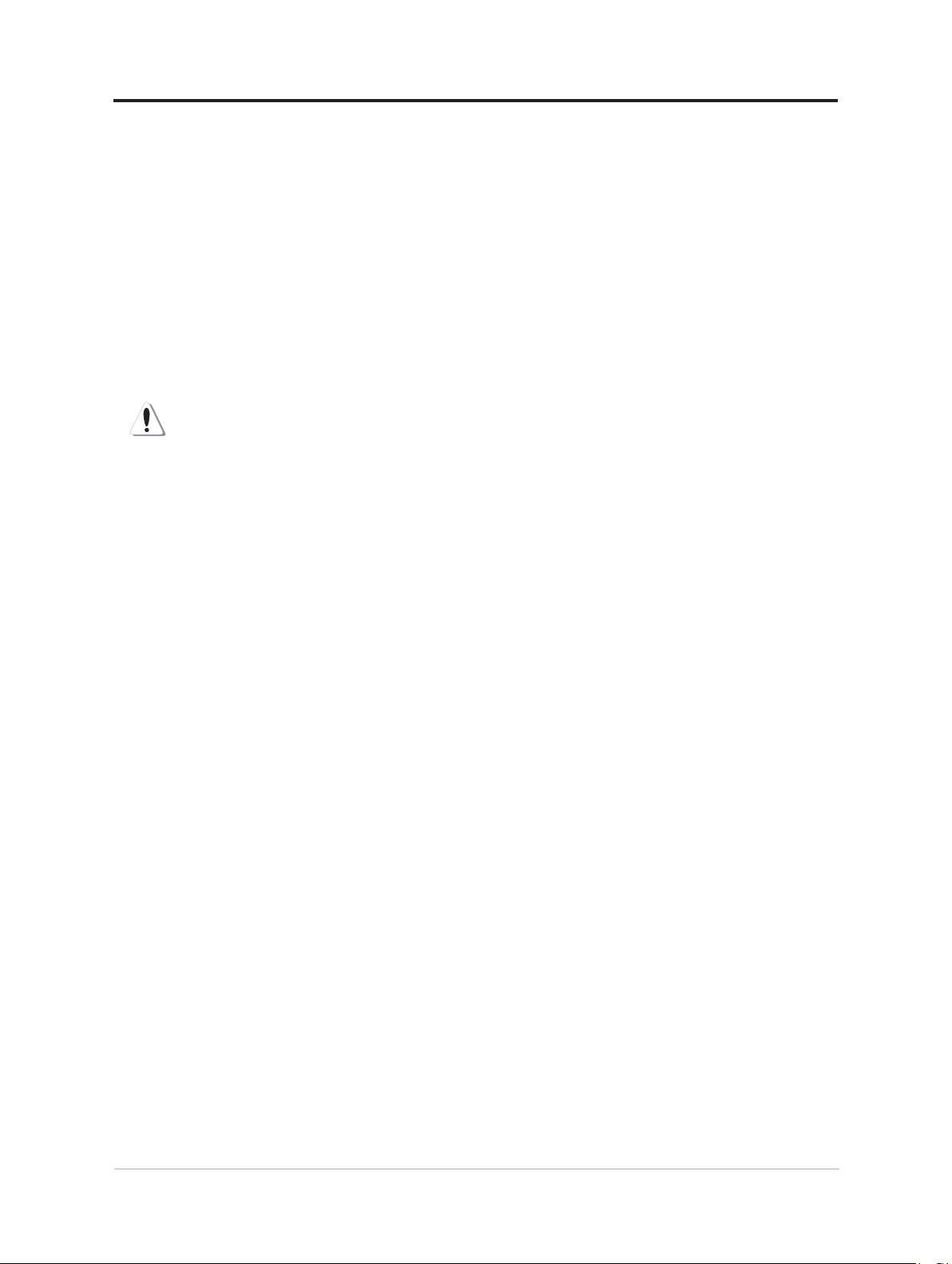
■ Зберігайте монітор у добре провітрюваному приміщенні, подалі від надмірного світла, тепла
або вологи.
■ Гнізда й отвори в корпусі передбачені для вентиляції. Не блокуйте та не накривайте ці отвори.
Ніколи не вдавлюйте жодні предмети в гнізда й інші отвори в корпусі.
■ Від’єднуйте монітор від електричної розетки перед очищенням. Не використовуйте рідкі або
аерозольні засоби для очищення.
■ Не кидайте монітор та не кладіть його на нестійку поверхню.
■ Знімаючи основу монітора, слід помістити його долілиць на м’яку поверхню, щоб він не
подряпався, не зламався та не пошкодився.
Очищення монітора
Монітор — це високоякісний оптичний пристрій, який вимагає дуже обережного очищення.
Щоб очистити монітор, виконуйте наведені нижче кроки.
1. Вимкніть комп’ютер і монітор.
2. Від’єднайте монітор від електричної розетки перед очищенням.
УВАГА! Не використовуйте бензол, розчинник, аміак або будь-яку летючу речовину для очи-
щення монітора чи його корпусу.
Ці хімічні засоби можуть пошкодити монітор. Не використовуйте рідкі або аерозольні очищувачі. Ніколи не очищуйте РК-екран водою.
3. Витріть екран сухою, м’якою та чистою тканиною. Якщо екран вимагає додаткового
очищення, використовуйте антистатичний очищувач екрана.
4. Протріть корпус монітора. Для очищення корпусу використовуйте вологу тканину. Якщо
корпус вимагає додаткового очищення, використовуйте тканину, зволожену ізопропіловим
спиртом.
5. Увімкніть живлення монітора.
6. Увімкніть монітор і комп’ютер.
vi
Page 8
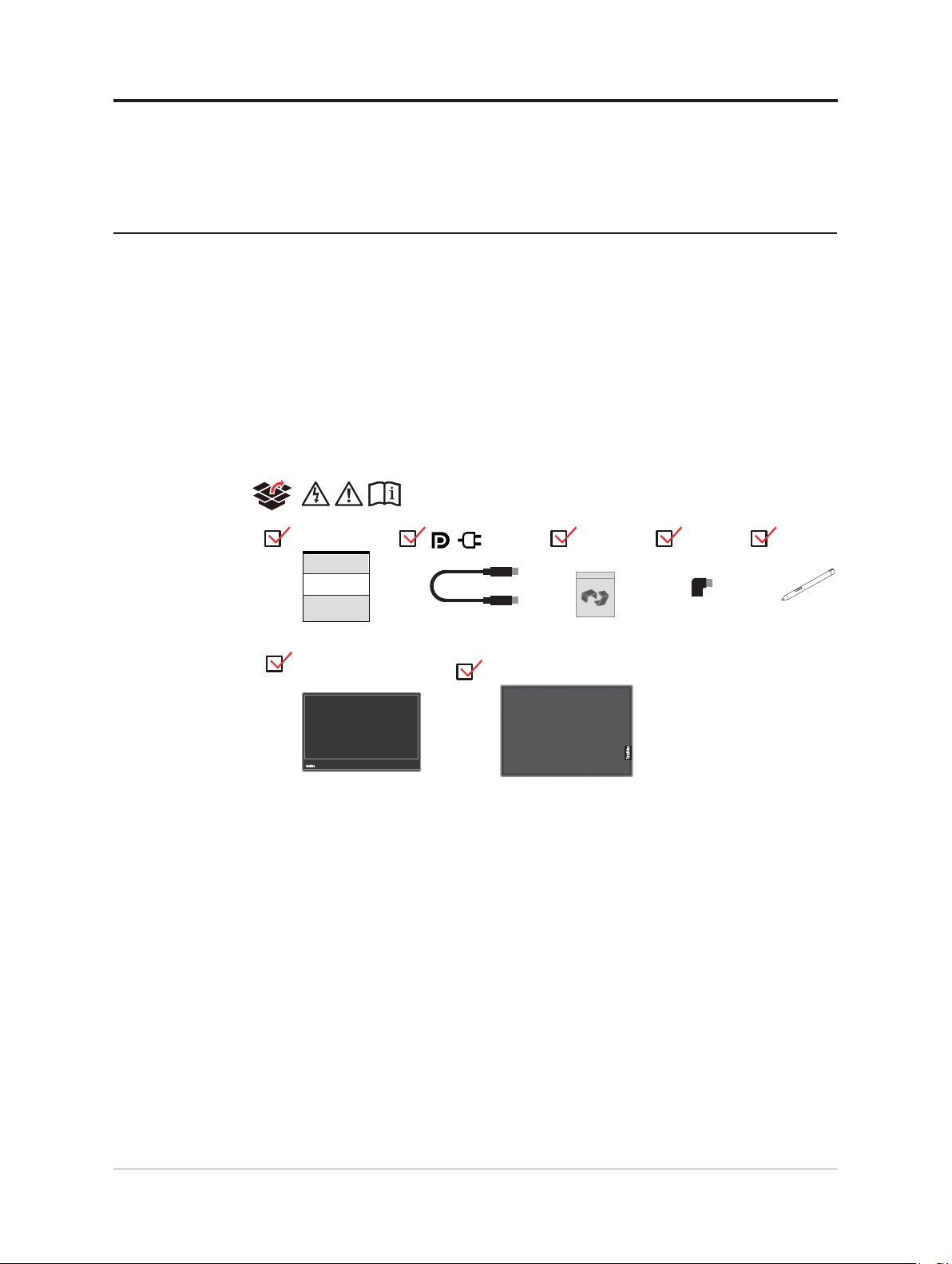
Розділ 1. Початок роботи
У цьому посібнику користувача наведено детальні інструкції з експлуатації для
користувача. Щоб швидко переглянути інструкцію, див. плакат щодо встановлення зі
скороченою інформацією.
Комплект поставки
Упаковка продукту повинна містити наведені нижче пункти:
■ Листівка з інформацією
■ Монітор із пласким екраном
■ Кабель USB Type-C
■ Захисна сумка
■ Кріплення x 2 шт.
■ L-подібний ключ
■ Цифрова ручка (акумулятор може не надаватися)
1-1 Посібник користувача монітора з пласким екраном M14t
Page 9
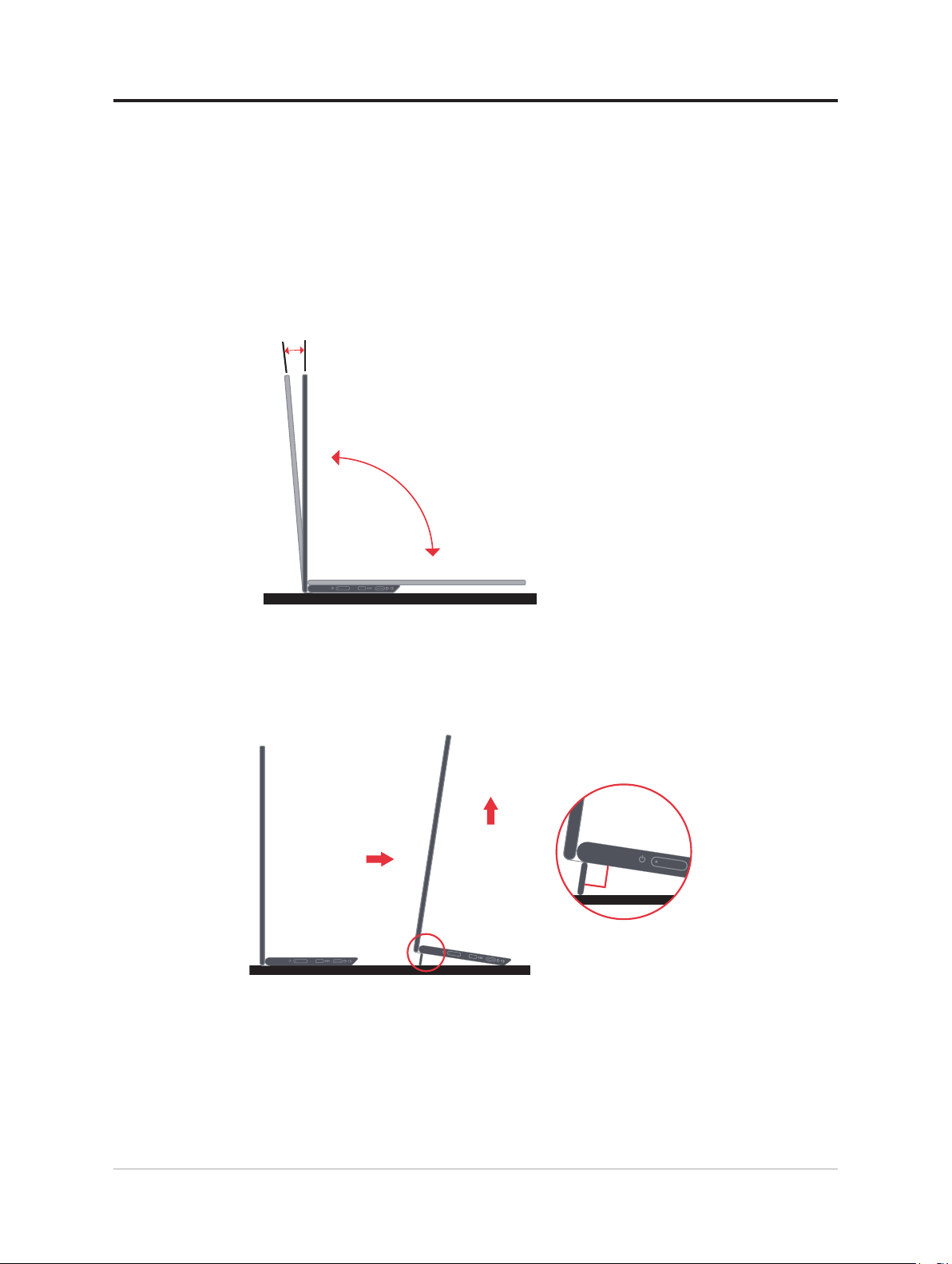
Огляд продукту
У цьому розділі наведено інформацію щодо регулювання положення монітора,
налаштування елементів керування користувача та використання отвору для фіксації
кабелю.
Типи регулювань
Нахил
Див. малюнок нижче з прикладом діапазону нахилу.
-5°
0°
0°
90°
Регулювання висоти
Щоб підняти монітор, можна використати підставку, яка знаходиться на нижній
частині основи.
90°
Розділ 1. Початок роботи 1-2
Page 10
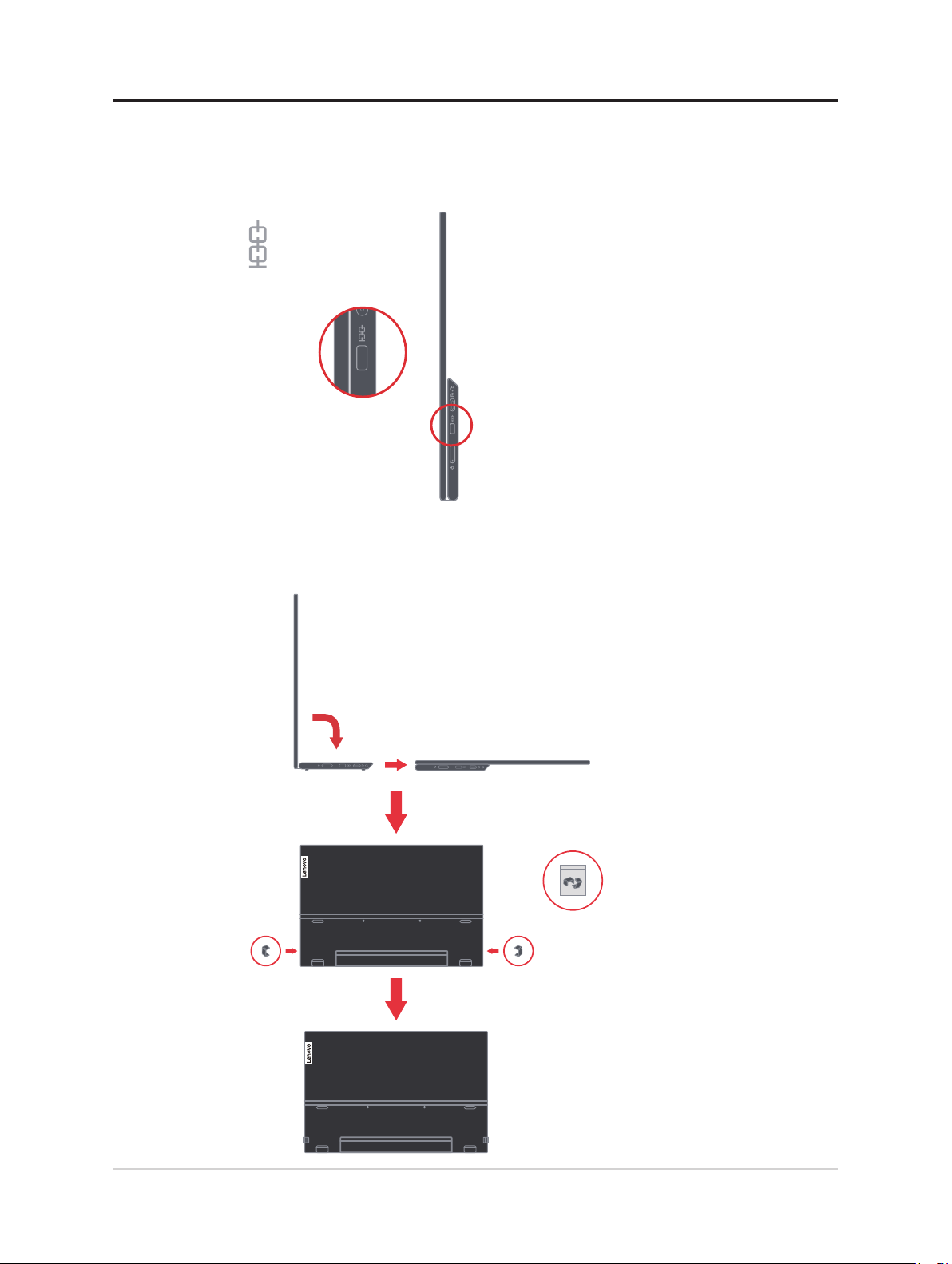
Отвір для фіксації кабелю
У вашому моніторі є отвір для фіксації кабелю. Щоб під’єднати кабель із замком,
дотримуйтеся інструкцій до нього.
Ваш монітор підтримує замок Lenovo: 4X90H35558.
Використання кріплень
Нижче наведені інструкції з використання замка для настінного монтажу монітора
(необов’язково).
1-3 Посібник користувача монітора з пласким екраном M14t
Page 11
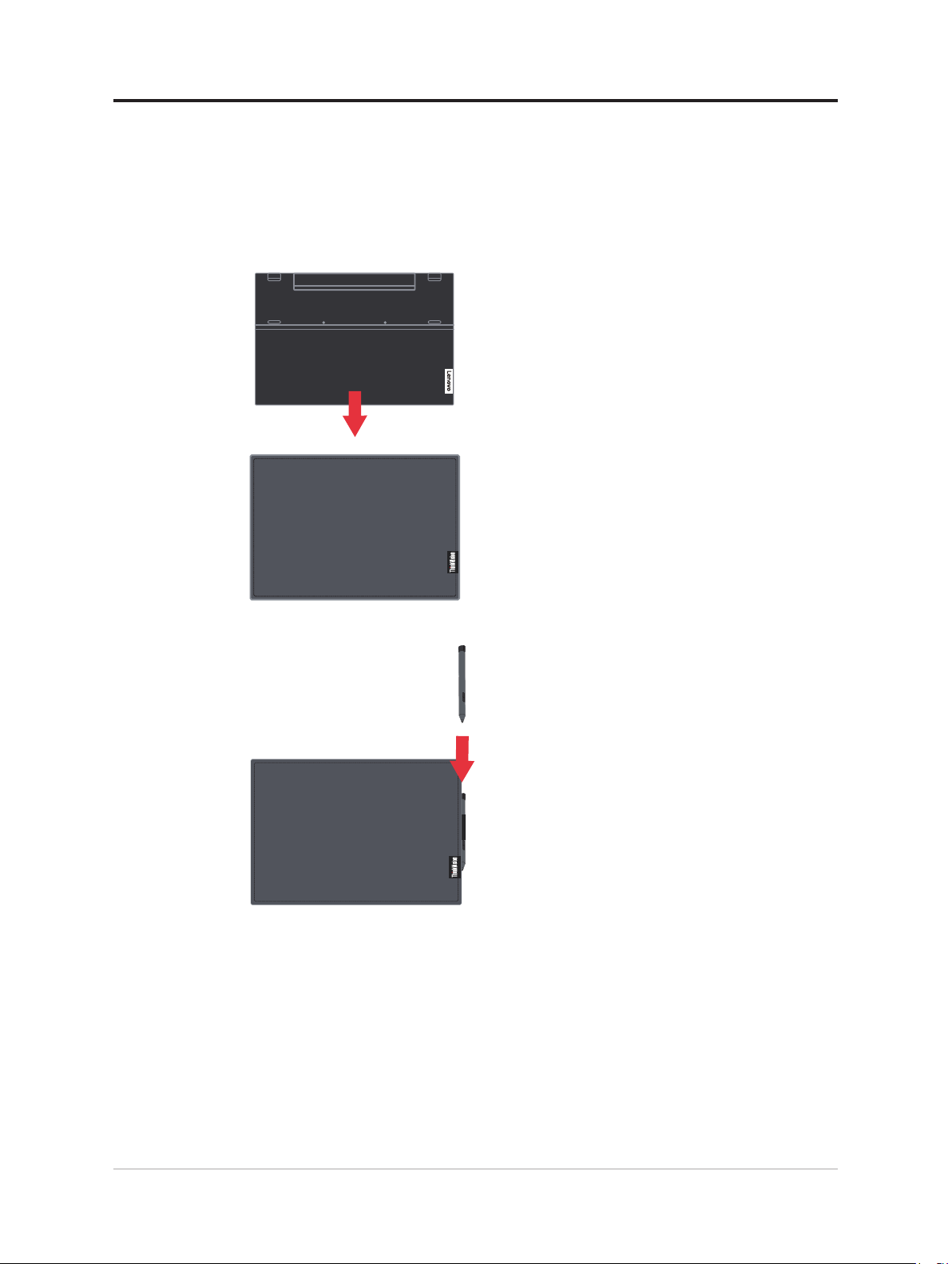
Примітка. Щоб під’єднати кріплення стандарту VESA, див. «Настінне кріплення
(необов’язково)» на стор. 2-19.
Захисна сумка
Сумка, яка йде в комплекті з монітором, захищає монітор від пошкоджень під час
транспортування або зберігання.
Нижче наведені інструкції з використання захисної сумки.
Збоку на захисній сумці можна зберігати цифрову ручку.
Розділ 1. Початок роботи 1-4
Page 12
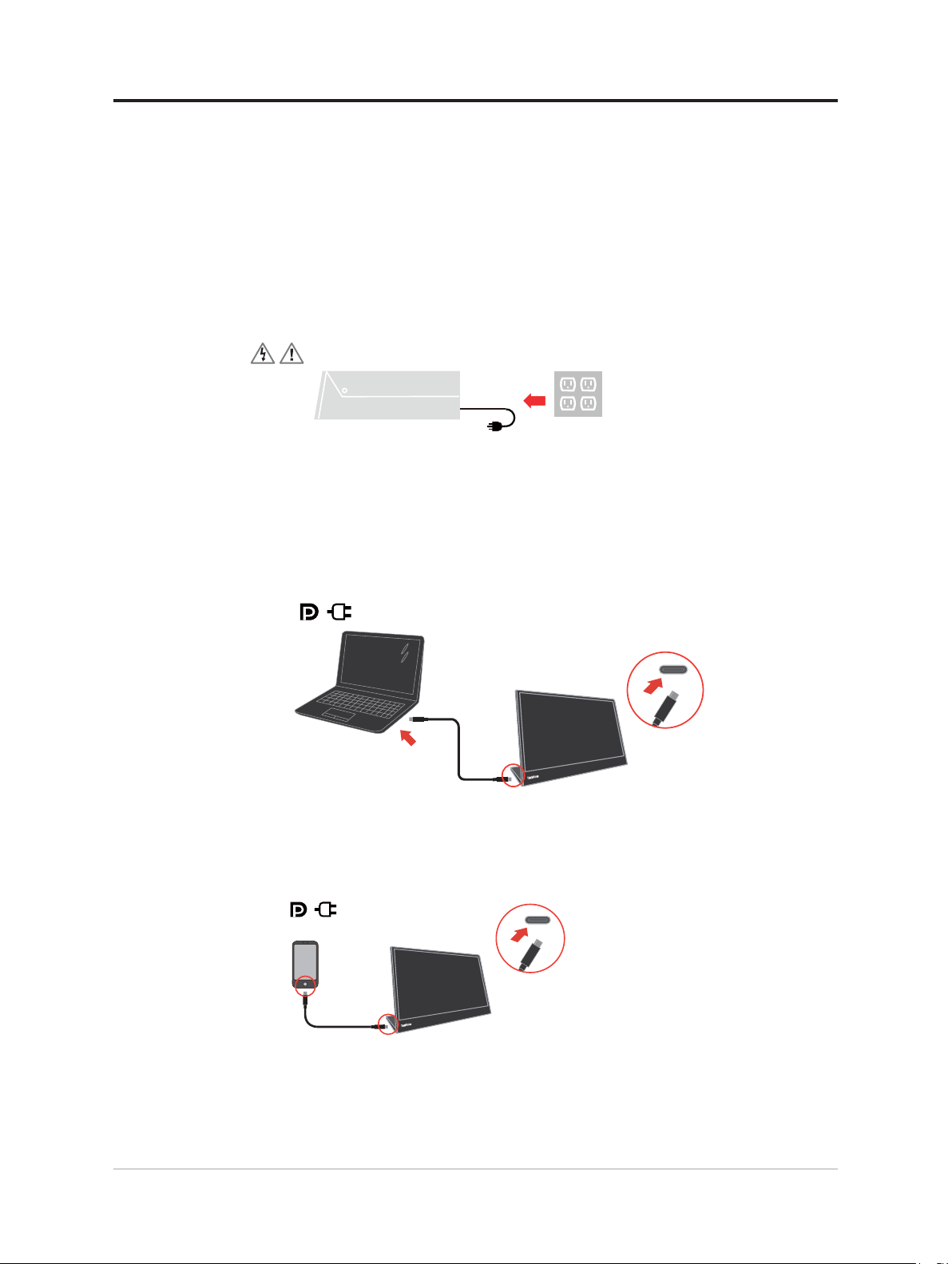
Налаштування монітора
У цьому розділі наведено інформацію про налаштування монітора.
Підключення та ввімкнення монітора
Примітка. Прочитайте інформацію про техніку безпеки в листівці, перш ніж
виконувати цю процедуру.
1. Вимкніть живлення комп’ютера й усіх підключених пристроїв, а потім від’єднайте
кабель живлення комп’ютера.
2. Існує 2 способи використання монітора M14t: стандартний та заряджання.
Стандартне використання.
Існує 2 способи стандартного використання монітора M14t: монітор M14t з
ноутбуком і монітор M14t з мобільним телефоном.
1. Вставте кабель USB Type-C в порт USB-С ноутбука та монітора M14t.
(Кабель з електронним маркером, номінальний струм: 5 А).
2. Вставте кабель USB Type-C в порт USB-С мобільного телефона й монітора
M14t.
(Кабель з електронним маркером, номінальний струм: 5 А).
Примітка.
• При стандартному використанні пристрої, підключені до монітора M14t, мають
підтримувати відеосигнал та вивід живлення.
1-5 Посібник користувача монітора з пласким екраном M14t
Page 13
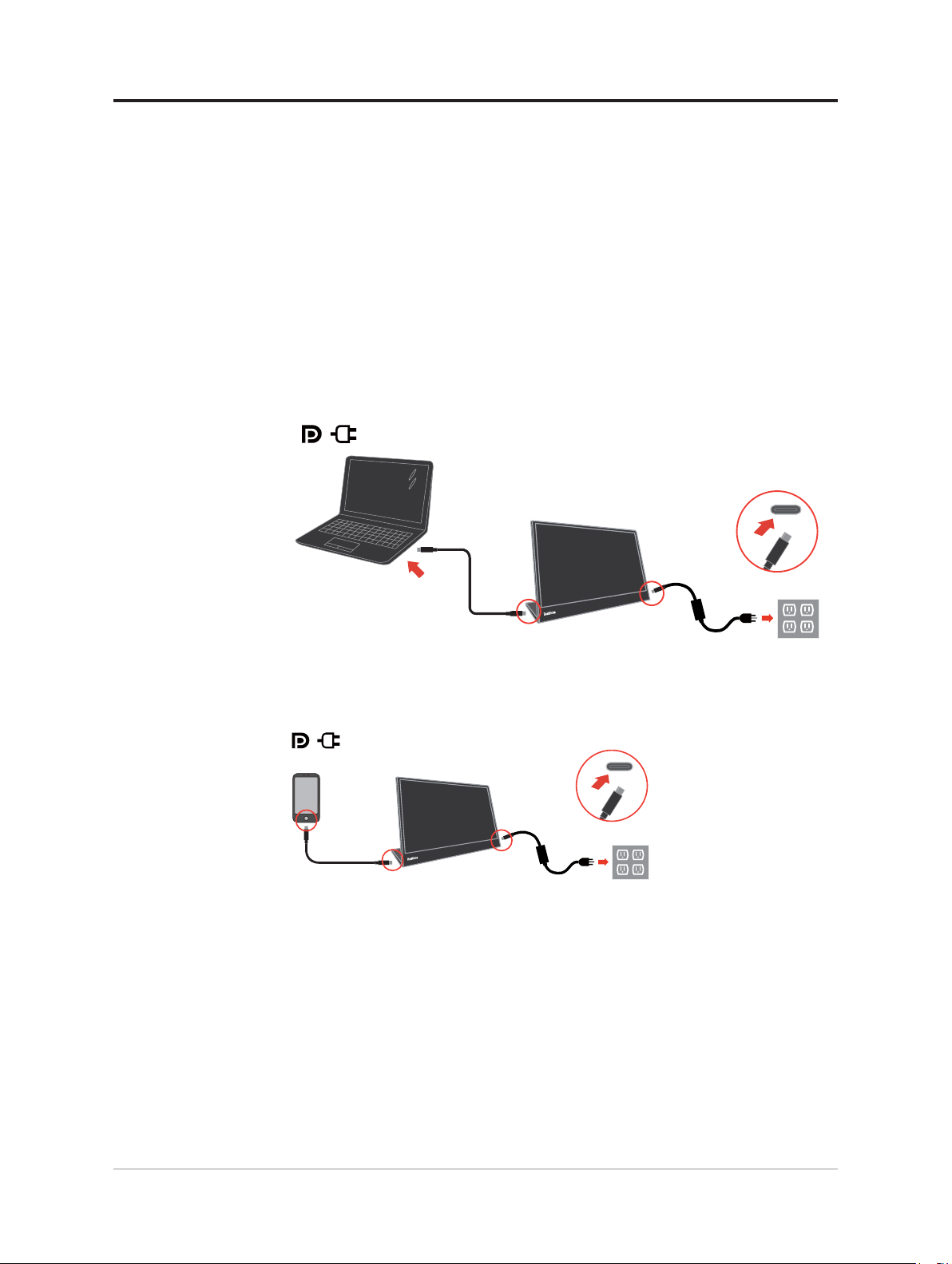
• Якщо ви помітили незвичний стан відображення, перевірте, чи підтримують
ваші пристрої дисплей з Alt-режимом USB-C та PD2.0 або вище. Після
перевірки підключіть повторно та спробуйте ще раз.
• Не всі смартфони можуть подавати живлення на монітор M14t. Дізнайтесь у
виробника вашого телефона, чи може телефон подавати живлення не менше
10 Вт (5V2A) з інтерфейсом USB-C.
• Якщо ваш телефон не вмикає живлення на M14t, під’єднайте монітор M14t за
допомогою адаптера.
Заряджання.
Існує 2 способи заряджання монітора M14t: монітор M14t з ноутбуком через
адаптер живлення та монітор M14t з мобільним телефоном через адаптер
живлення.
1. Під’єднайте адаптер живлення Type-C до лівого або правого боку монітора
M14t й підключіть M14t до ноутбука за допомогою кабелю USB-C.
(Кабель з електронним маркером, номінальний струм: 5 А).
2. Під’єднайте адаптер живлення Type-C до лівого або правого боку монітора
M14t й підключіть M14t до мобільного телефона за допомогою кабелю USB-C.
(Кабель з електронним маркером, номінальний струм: 5 А).
Примітка.
• Якщо ви помітили незвичайний стан заряджання, перевірте потужність
адаптера живлення, під’єднаного до монітора M14t, і переконайтеся, що її
достатньо для монітора M14t й інших пристроїв.
• Щоб використовувати монітор без проблем, читайте про режим показу на стор.
2-16 і керування живленням на стор. 2-17.
Розділ 1. Початок роботи 1-6
Page 14
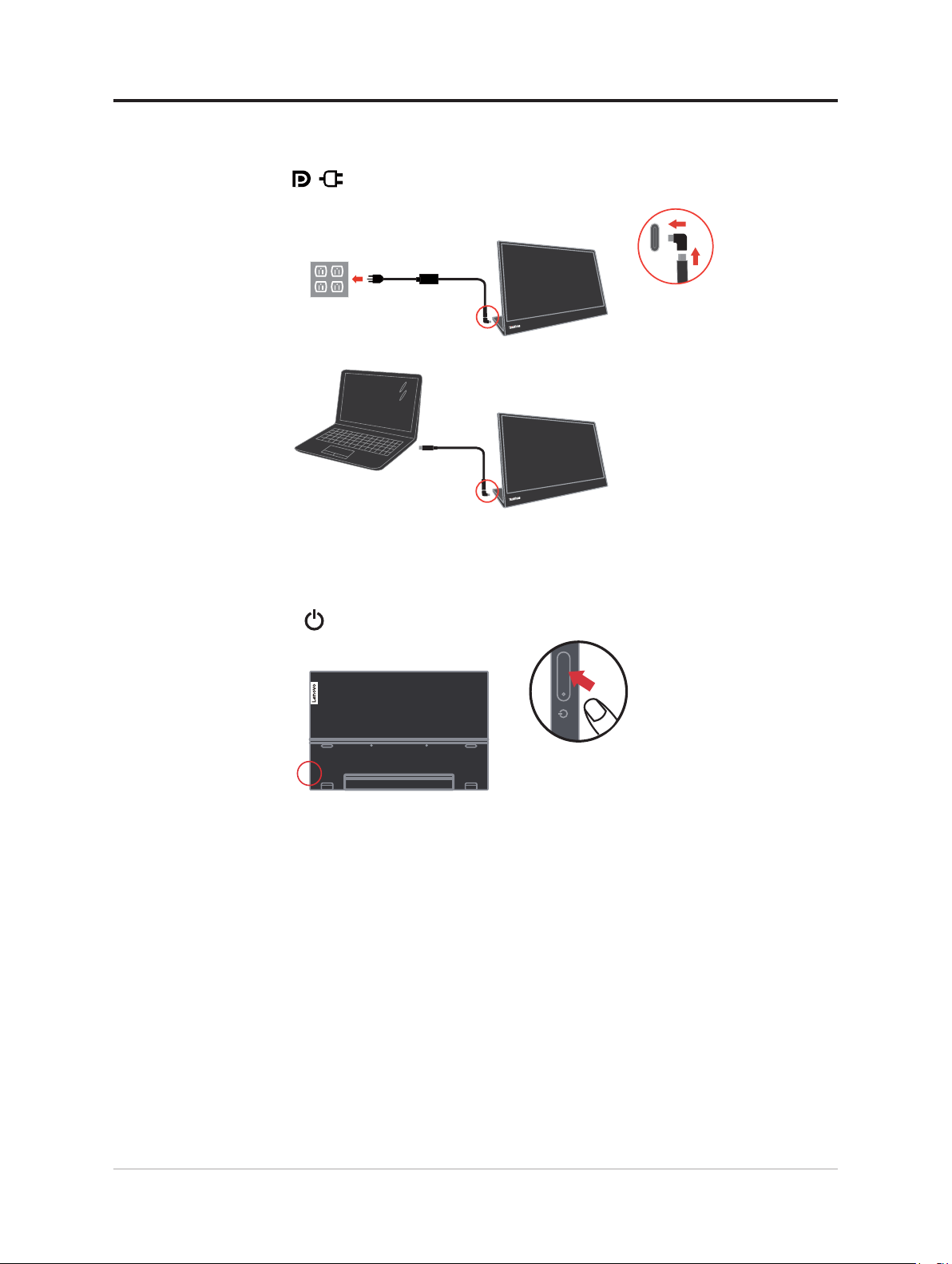
3. Використання L-подібного ключа.
Для зручності роботи з кабелем до адаптера або порту USB-C можна під’єднувати
L-подібний ключ.
Примітка. Рекомендується використовувати, коли повертаєте монітор під іншим
кутом. Не використовуйте його, коли вам потрібно натискати клавіші керування
прямим доступом.
4. Увімкніть живлення монітора.
5. Щоб установити драйвер для монітора, його слід завантажити з веб-сайту Lenovo
(https://pcsupport.lenovo.com/solutions/M14t) і дотримуватися інструкцій на стор.
3-5.
1-7 Посібник користувача монітора з пласким екраном M14t
Page 15
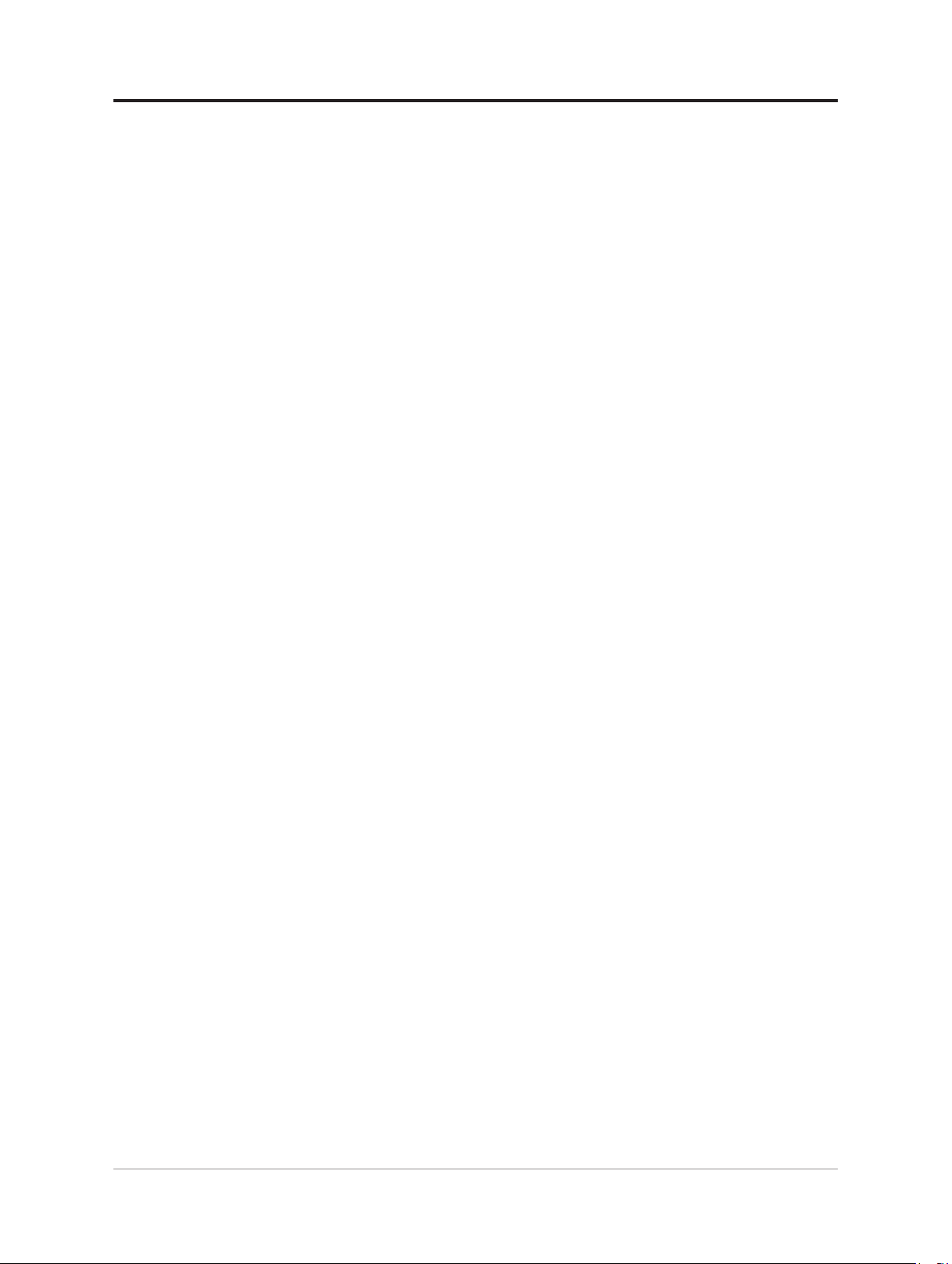
Реєстрація додаткового обладнання
Дякуємо за те, що придбали виріб компанії Lenovo®. Будь ласка, зареєструйте
придбаний продукт і надайте нам інформацію, яка допоможе нам забезпечити краще
обслуговування в майбутньому. Ваш відгук дуже цінний для розробки важливих для
вас продуктів та послуг, а також створення кращих шляхів комунікації. Зареєструйте
свою відповідь на сайті: http://www.lenovo.com/register
Lenovo надсилатиме вам інформацію та оновлення до зареєстрованого продукту, якщо
ви не вкажете в анкеті веб-сайту, що не бажаєте отримувати подальшу інформацію.
Розділ 1. Початок роботи 1-8
Page 16

Розділ 2. Налаштування монітора та користування ним
У цьому розділі наведено інформацію щодо регулювання та використання монітора.
Комфорт і доступність
Важливо дотримуватися принципів ергономіки, щоб максимально використовувати
персональний комп’ютер, уникаючи дискомфорту. Організуйте робоче місце та
використовуване обладнання відповідно до особистих потреб і типу виконуваних
робіт. Окрім того, дотримуйтеся корисних робочих звичок, щоб підвищити
продуктивність та комфорт під час використання комп’ютера.
Організація робочої зони
Використовуйте робочу поверхню відповідної висоти та доступну робочу зону, щоб
працювати з комфортом.
Організуйте робочу зону відповідно до того, як ви використовуєте матеріали й
обладнання. Підтримуйте робочу зону в чистоті для матеріалів, які ви зазвичай
використовуєте, та розміщайте найчастіше використовувані предмети, як-от
комп’ютерну мишу або телефон, так, щоб до них можна було легко дотягнутися.
Розміщення обладнання та його налаштування впливають на робочу позу. У
наведених нижче темах описано, як оптимізувати налаштування обладнання, щоб
досягти правильної робочої пози та дотримуватися її.
Розміщення та переглядання монітора
Розмістіть та відрегулюйте монітор комп’ютера для зручного перегляду, зважаючи на
такі пункти:
• Відстань перегляду: Оптимальна відстань перегляду для моніторів становить
приблизно від 510 до 760 мм (від 20 до 30 дюймів), і може змінюватися залежно від
природного освітлення та часу доби. Можна досягнути різної відстані перегляду,
переміщаючи монітор або змінюючи позу або положення стільця. Використовуйте
найзручнішу відстань перегляду.
• Висота монітора: Розмістіть монітор таким чином, щоб голова та шия перебували
в зручному нейтральному (вертикальному) положенні. Якщо монітор не оснащено
функцією регулювання висоти, можна підставити книги або інші міцні предмети
під основу монітора, щоб досягти бажаної висоти. Загальне правило полягає в
розташуванні монітора таким чином, щоб верхня частина екрану знаходилася на
рівні очей або трохи нижче рівня очей, коли ви перебуваєте в зручному положенні
сидячи. Тим не менш, оптимізуйте висоту монітора, лінію зору від ваших очей до
центру монітора, що відповідає вашим вимогам до візуальної відстані і зручності
перегляду, коли ваші очні м'язи перебувають у розслабленому стані.
• Нахил: відрегулюйте нахил монітора таким чином, щоб оптимізувати вигляд вмісту
екрану та відповідно до бажаного положення голови та шиї.
• Загальне положення: Розмістіть монітор таким чином, щоб уникнути відблисків і
віддзеркалень на екрані від верхнього освітлення і вікон, що знаходяться поблизу.
2-1 Посібник користувача монітора з пласким екраном M14t
Page 17

Нижче наведено деякі інші поради щодо комфортного перегляду контенту на
моніторі:
• Використовуйте достатнє освітлення, що відповідає типу роботи, яку ви виконуєте.
• Використовуйте яскравість монітора, елементи керування контрастністю і
регулювання зображення (якщо є), щоб оптимізувати зображення на екрані
відповідно до ваших побажань.
• Тримайте екран монітора в чистоті, щоб ви могли зосередитися на контенті, що
відображається на екрані.
Будь-яка сконцентрована та тривала зорова робота може призвести до втоми очей.
Час від часу відводьте погляд від екрану монітора та зосереджуйтеся на віддалених
предметах, щоб ваші очні м'язи розслабитися. Якщо у вас є питання щодо втоми очей
і зорового дискомфорту, зверніться за консультацією до окуліста.
Короткі рекомендації щодо правильної організації роботи
Наведена нижче інформація — це зведення деяких важливих факторів, які слід
розглянути, щоб допомогти вам зручно та продуктивно використовувати комп'ютер.
• Гарна постава починається з налаштування обладнання: Розташування
робочого місця та налаштування комп'ютерного обладнання мають великий вплив
на позу під час використання комп'ютера. Переконайтеся, що позиція та орієнтація
обладнання оптимізовані за вказівками у розділі «Організація робочої зони» на стор.
2-1 для збереження комфортної та ефективної постави. Крім того, використовуйте
можливості коригування компонентів комп'ютера й офісних меблів відповідно до
наявних і майбутніх побажань.
• Незначні зміни постави допоможуть уникнути дискомфорту: Що довше ви
сидите та працюєте за комп’ютером, то важливіше підтримувати робочу поставу.
Уникайте постійної пози протягом тривалого часу. Час від часу змінюйте позу, щоб
уникнути будь-якого можливого дискомфорту. Використовуйте для зміни постави
можливості регулювання офісних меблів й устаткування.
Втома очей
• Короткотривалі періодичні перерви забезпечують роботу за комп’ютером без
шкоди для здоров’я: оскільки робота за комп’ютером є переважно статичною
діяльністю, особливо важливо робити короткотривалі перерви в роботі. Час від
часу вставайте з робочого місця, потягніться, сходіть попити води або зробіть
невелику перерву від використання комп’ютера. Короткотривала перерва від роботи
допомагає тілу змінити позу та забезпечити підтримання зручної і продуктивної
пози під час роботи.
• Робіть перерви для відпочинку
Користувачам комп’ютерів рекомендується робити перерви, особливо під час довгої
роботи. Загалом рекомендується робити короткі перерви (5–15 хв) кожні 1–2 години
постійної роботи за комп’ютером. Короткі та часті перерви кращі, ніж довгі.
• Дивіться на віддалені об’єкти
Користувачі, знаходячись перед екраном монітора, часто менше моргають. Щоб
зменшити втому та сухість очей, користувачам слід періодично давати відпочинок
очам і концентруватися на об’єктах, які знаходяться далеко.
Розділ 2. Налаштування монітора та користування ним 2-2
Page 18

• Робіть гімнастику для очей
1. Дивіться по черзі вгору та вниз, не рухаючи корпусом і головою.
2. Повільно закотіть очі й подивіться вліво та вправо.
3. Закотіть очі й подивіться на об’єкти в правому верхньому, а потім у правому
нижньому кутах. Повторіть цю вправу, щоб подивитися на об’єкти в лівому
верхньому та лівому нижньому куті.
Low Blue Light (Фільтрація блакитного світла)
В останні роки виникло занепокоєння щодо негативного впливу блакитного світла
на очі. Блакитне світло має довжину хвиль від 300 нм до 500 нм. У початкових
налаштуваннях моніторів виставлено зменшення випромінювання блакитного світла.
Натисніть і утримуйте клавішу Low Blue Light (Фільтрація блакитного світла)
протягом 3 секунд, щоб увімкнути або вимкнути фільтрацію блакитного світла.
2-3 Посібник користувача монітора з пласким екраном M14t
Page 19

Взаємодія з монітором
Монітор можна встановлювати в різноманітних положеннях. Орієнтація зображення
автоматично змінюється при повороті монітора під іншим кутом. Для оптимального
відображення в початкових налаштуваннях увімкнене автоматичне обертання. Ви
можете вимкнути автоматичне обертання в налаштуваннях екранного меню.
Ви можете перемикати дисплей між 3 режимами користувача, обертаючи дисплей під
різними кутами.
Примітка.
• Ноутбук може запам’ятовувати роздільну здатність і режим проекту, коли монітор
M14t знаходиться в режимі стенду або портрету, відповідно.
• Для зручності користування спочатку встановіть під потрібним кутом, а потім
скоригуйте режим показу на ноутбуку.
• Користувачам рекомендується задавати режим подовження, коли монітор M14t
знаходиться в портретному режимі.
• При обертанні монітора M14t перевіряйте, щоб монітор M14t й під’єднаний
пристрій були належним чином підключені. Неналежне підключення
може викликати втрату з’єднання, а монітор M14t буде входити в режим
енергозбереження. Ви можете повторно підключити під’єднаний пристрій, щоб
відновити роботу монітора M14t.
Режим стенду
Підходить для завдань, які вимагають обмеженої взаємодії із сенсорним екраном (як-от
для відображення графіків або презентацій PowerPoint).
Портретний режим
Підходить для завдань, для яких торкатись екрана потрібно небагато або зовсім не
потрібно (як-от для перегляду фото або відтворення відео).
Примітка.
У цьому режимі поставте монітор M14t на пласку поверхню та з’єднайте монітор
M14t з підключеним пристроєм через порт USB-C, який знаходиться зверху. Якщо
монітор M14t знаходиться на нерівній поверхні, кнопка внизу може помилково
активуватися.
Розділ 2. Налаштування монітора та користування ним 2-4
Page 20
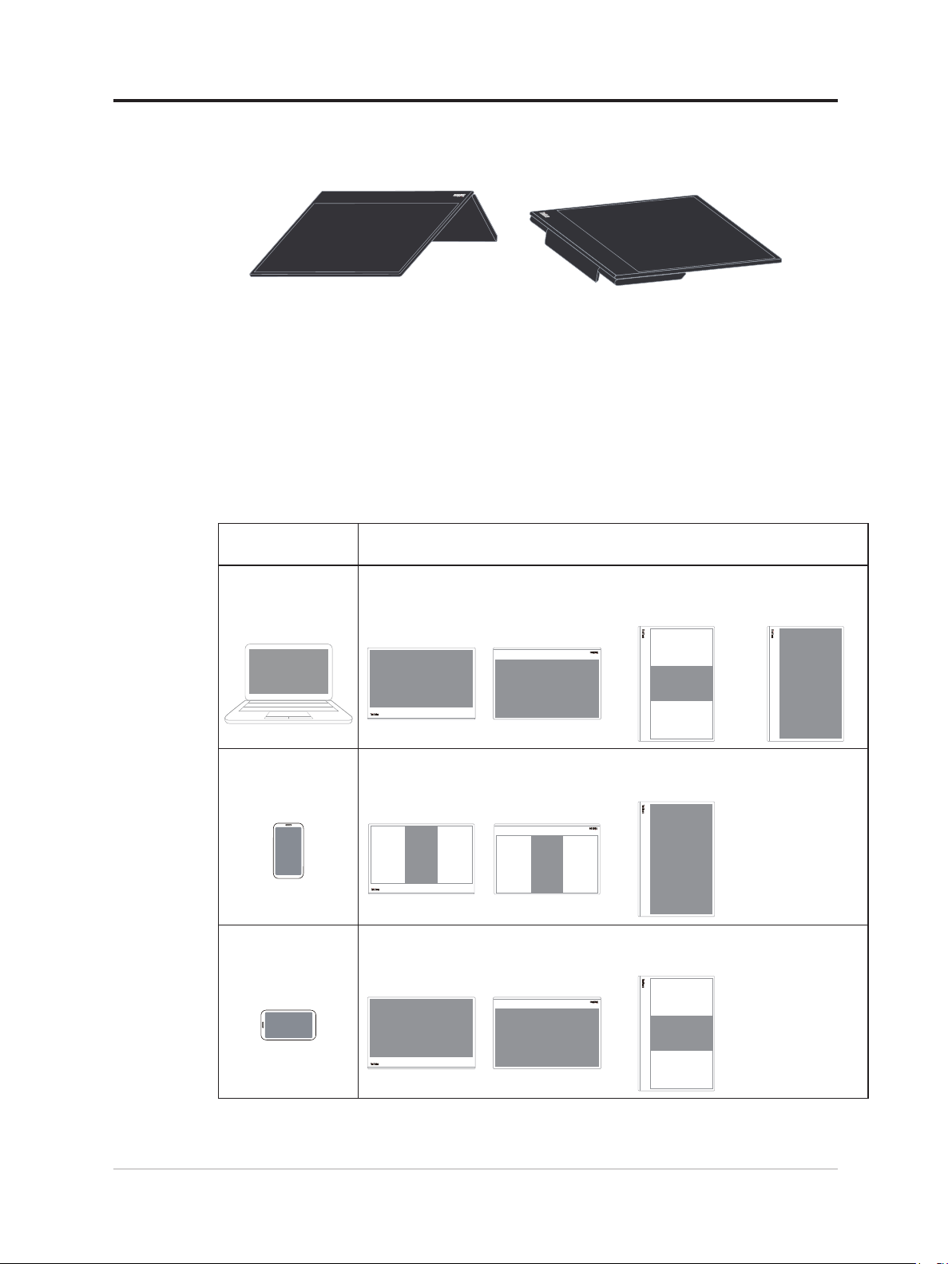
Перевернутий режим
Підходить для завдань, які вимагають частого торкання екрана (як-от для навігації в
Інтернеті, гри в ігри тощо).
Обертання зображення
Якщо монітор M14t під’єднаний до кількох пристроїв, він може показувати
зображення в різних режимах, як описано нижче.
• Якщо монітор M14t під’єднаний до ноутбука в портретному режимі, зображення
з’являтиметься в центрі екрана або на повний екран, залежно від режимів робочого
столу ноутбука (Дублювання або Подовження).
• Якщо монітор M14t під’єднаний до телефона в портретному режимі, він буде
показувати зображення в центрі екрана та на весь екран, виходячи з положень
телефона (Портрет і Ландшафт).
Під’єднаний
пристрій
Ноутбук Режим стенду
Перевернутий
режим
Монітор
Портретний режим
(дублювання)
Портретний
режим
подовження)
Телефон Режим стенду
(Портрет)
Телефон Режим стенду
(Ландшафт)
Примітка.
• Обертання може зайняти кілька секунд, будьте терплячими.
2-5 Посібник користувача монітора з пласким екраном M14t
Перевернутий
режим
Перевернутий
режим
Портретний режим
(дублювання)
Портретний режим
(дублювання)
Page 21

Сенсорний екран
1. Монітор M14t має сенсорний екран для зручності використання.
• Можна використовувати дотик одного або декількох пальців, при цьому кількість
• Можна використовувати цифрову ручку Lenovo Digital Pen.
2. Сенсорна функція монітора M14t працює з ноутбуками або смартфонами, на
яких установлені ОС Windows, Android, Chrome, що підтримують технологію
мультидотику HID, протокол Microsoft Pen Protocol або однодотиковий ввід.
Дізнайтесь у виробника свого ноутбука/телефона, чи підтримує він цю функцію.
У початкових налаштуваннях установлена підтримка ОС Windows. Ви можете
змінити вибір ОС із підтримкою сенсорної функції в екранному меню.
Примітка.
• Не торкайтеся екрану гострими предметами, це може привести до пошкодження і
втрати гарантії.
• Не натискайте сильно, щоб не залишити відбиток на поверхні скла (в
горизонтальному положенні), оскільки це може привести до пошкодження екрана і
втрати гарантії.
• Для стабільної роботи сенсорного екрану ваші руки повинні бути чистими і сухими.
одночасних точок дотику не повинна перевищувати 10.
M14t
®
TOUCH SUPPORT Android/ChromeWindows
Low blue light
Waken on touch
Auto rotation
Monitor Control
90° 90°
Advanced Settings
Розділ 2. Налаштування монітора та користування ним 2-6
Page 22

Якщо ваш під’єднаний пристрій підтримує функцію мультидотику, можна
переміщатися екраном простими дотиками пальців.
Натисніть один раз
•
З меню Start (Пуск): відкриється додаток або елемент.
•
З робочого столу: вибереться додаток або елемент.
•
У відкритому додатку: виконається дія, як-от копіювання, збереження та видалення, залежно від додатка.
Швидко натисніть двічі
Відкриється додаток або елемент із робочого столу.
a b
Натисніть і утримуйте
Відкриється контекстне меню.
Проведіть пальцем
Прокручування елементів, як-от списки, сторінки та
фото.
2-7 Посібник користувача монітора з пласким екраном M14t
Page 23

Перетягніть елемент у потрібне положення
Об’єкт переміститься.
Зведіть два пальці ближче один до одного
Зменшиться масштаб.
Розведіть два пальці
Збільшиться масштаб.
Гортайте справа наліво
Відкриється центр підтримки для перегляду повідомлень і швидких дій.
Гортайте зліва направо
З’являться всі відкриті вікна в перегляді завдань.
Розділ 2. Налаштування монітора та користування ним 2-8
Page 24

•
Гортайте від верхнього краю коротким рухом (для
повноекранного додатка або якщо ваш комп’ютер у
режимі планшету)
З’явиться схована панель заголовка.
•
Гортайте від верхнього краю до нижнього (якщо
комп’ютер у режимі планшету)
Закриється поточний додаток.
2-9 Посібник користувача монітора з пласким екраном M14t
Page 25

Цифрова ручка Lenovo Digital Pen
Деякі моделі мають цифрову ручку Lenovo Digital Pen. Ручка не герметична. Тримайте
ручку подалі від води та надмірної вологи. Придбати цифрову ручку Lenovo Digital
Pen можна на веб-сайті https://www.lenovo.com/accessories.
У комплект поставки з монітором M14t входить ручка (додатково), яка підтримує
рівень тиску 4096, сила натискання ручкою та кнопки є у Windows. Особливості сили
натискання ручкою та кнопок залежать від параметрів програмного забезпечення й
додатка. Перевірте ці параметри, щоб упевнитися, що така функція є.
Установка акумулятора AAAA
У цифровій ручці Lenovo Digital Pen використовується акумулятор Lenovo Digital Pen.
У деяких країнах і регіонах цей акумулятор надається.
Використання цифрової ручки Lenovo Digital Pen
12
Верхня кнопка
1
Нижня кнопка
2
Із ручкою Lenovo Digital Pen можна виконувати наведені нижче маніпуляції.
Натисніть один раз
Натискає на потрібний елемент або робить вибір.
Розділ 2. Налаштування монітора та користування ним 2-10
Page 26

Швидко натисніть двічі
Відкриється додаток або елемент із робочого столу.
Натисніть і утримуйте
Клацання правою кнопкою миші
Утримуйте верхню кнопку
і натисніть екран
1
Клацання правою кнопкою миші
Утримуйте нижню кнопку
і натисніть екран
2
Видаляє рукописні дані в підтримуваних додатках.
2-11 Посібник користувача монітора з пласким екраном M14t
Page 27

Налаштування сенсорної функції при підключенні кількох моніторів
Щоб установити M14t як сенсорний монітор при підключенні кількох моніторів із
ноутбуками, виконайте наведені нижче кроки.
Крок 1: у пошуку напишіть Control Panel (Панель управління)
Крок 2: зайдіть параметр Tablet PC Settings (Налаштування планшетного ПК)
Крок 3: натисніть SetUp (Налаштувати)
Крок 4: натискайте Enter, доки повідомлення не вийде на монітор M14t. Натисніть
екран, щоб позначити, що налаштування виконуватимуться саме на ньому.
Виконайте наведені вище кроки, й на моніторі M14t з’явиться зазначене нижче
повідомлення:
«Натисніть цей екран одним пальцем або стилусом, щоб установити його як
сенсорний монітор. Якщо це не екран планшетного ПК, натисніть Enter і перейдіть
на наступний екран. Щоб вийти з інструмента, натисніть Esc».
Розділ 2. Налаштування монітора та користування ним 2-12
Page 28
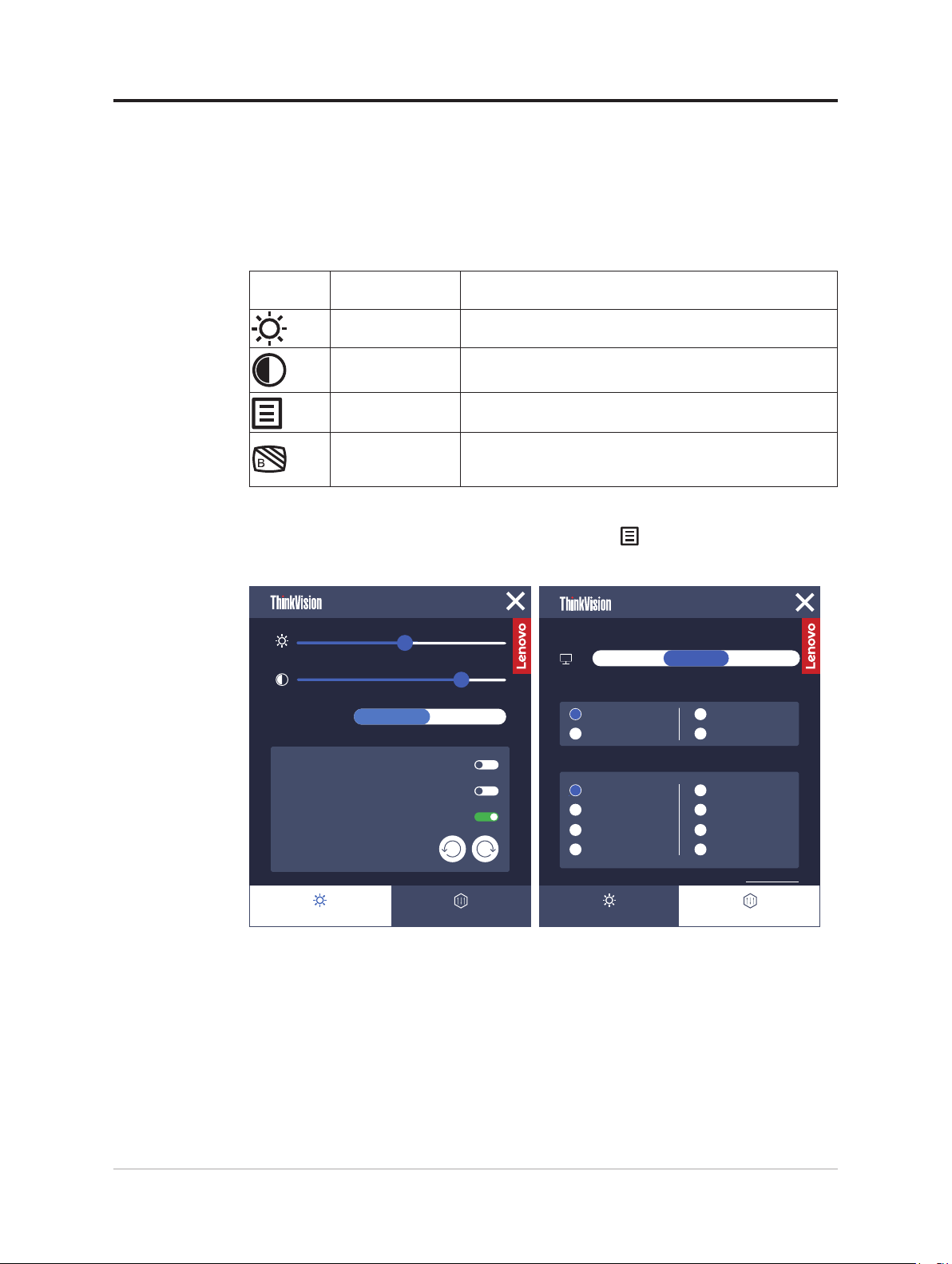
Регулювання зображення монітора
У цьому розділі описано користувацькі функції керування для регулювання
зображення на моніторі.
Використання функцій прямого доступу
Функції прямого доступу можуть використовуватися, коли не відображає ться екранне
меню.
Таблиця2-1.Керуванняпрямимдоступом
Піктогра-маЕлемент керу-
вання
Brightness
(Яскравість)
Contrast
(Контрастність)
Main menu
(Головне меню)
Low Blue Light
(Фільтрація блакитного світла)
Використання елементів керування на екранному меню
Щоб використовувати елементи керування: Натисніть , щоб відкрити головне
екранне меню.
Опис
Натисніть клавішу + або -, щоб коригувати яскравість.
Натисніть і утримуйте клавішу + протягом 3 секунд, щоб
коригувати контрастність.
Натисніть, щоб увімкнути або вимкнути Main menu (Головне
меню).
Натисніть і утримуйте клавішу Low Blue Light (Фільтрація
блакитного світла) протягом 3 секунд, щоб увімкнути або
вимкнути фільтрацію блакитного світла.
M14t
®
TOUCH SUPPORT Android/ChromeWindows
Low blue light
Waken on touch
Auto rotation
Monitor Control
90° 90°
Advanced Settings
OVER DRIVE
DISPLAY MODE
LANGUAGE
M14t
®
Extreme OffNormal
sRGB
Bluish
English
Traditional Chinese
German
Japanese
Monitor Control
Screen response time setting
Neutral
Reddish
Spanish
French
Italian
Russian
FACTORY RESET
Advanced Settings
Примітка.
• Коли на екрані відображається панель налаштування яскравості, користуйтеся
клавішами + або - для її коригування.
• Коли на екрані відображається панель налаштування контрастності, користуйтеся
клавішами + або - для її коригування.
• Режим Low Blue Light (Фільтрація блакитного світла) зменшує об’єм синього
світла.
• Використання Extreme Mode (Екстремальний режим) (час відгуку) може спричинити
зниження якості відображення динамічної відеографіки. Рекомендується перевірити
екстремальний режим (час відгуку) на сумісність з будь-якими додатками, які
будуть використовуватись.
• Параметр ENERGY STAR скидає всі налаштування користувача до значень за
умовчанням, щоб монітор відповідав вимогам програми Energy Star.
2-13 Посібник користувача монітора з пласким екраном M14t
Page 29

Energy Star – це програма енергозбереження для побутової електроніки, яку очолює
уряд США. Програму створено в 1992 році Управлінням з охорони довкілля та
Міністерством енергетики США, щоб зменшити споживання енергії та викиди
парникових газів. Логотип Energy Star – символ енергозбереження та охорони
навколишнього середовища. Програма вдосконалює концепцію енергоефективності
споживачів та виробників і служить орієнтиром на ринку.
Регулювання Energy Star покращує енергоефективність та зменшує забруднення
повітря шляхом використання більш енергоощадного обладнання в будинках, офісах
та на фабриках. Одним зі способів досягнення цієї мети – керувати споживанням,
щоб зменшити споживання енергії, коли продукти не використовується. Параметри
за умовчанням для моніторів відповідають сертифікації Energy Star. Якщо користувач
внесе будь-які зміни, щоб отримати додаткові функції, споживання електроенергії
може збільшитись, що перевищить обмеження стандарту Energy Star. Якщо при
використанні ви змінили параметри, пов'язані з енергоефективністю, як-от яскравість,
режим кольору тощо, натисніть All Reset Factory або виберіть параметр Energy Star,
щоб споживання енергії було відновлено до енергоефективності за стандартом Energy
Star.
Докладніше див. на веб-сайті (www.energystar.gov/products). Усі продукти Energy
Star будуть розміщені в Інтернеті. Уряди, державні установи та споживачі можуть
безпосередньо отримати до них доступ.
Таблиця2–2.Функціїекранногоменю
Піктограма
екранного меню в
Підменю Опис
головному
меню
Monitor control
(Елементи
керування
монітором)
Advanced
Settings
(Розширені
налаштування)
Регулювання загальної яскравості екрану.
Brightness (Яскравість)
Регулювання різниці між світлими та темними
Contrast (Контрастність)
TOUCH SUPPORT
(ПІДТРИМКА СЕНСОРНОЇ
ФУНКЦІЇ)
Low Blue Light
(Фільтрація блакитного світла)
Wake on touch
(Прокидання при дотику)
Auto rotation (Автообертання) Вмикає/вимикає автоматичне обертання
90° 90°
Over Drive (Овердрайв) Налаштування часу реакції екрана
Display Mode (Режим показу)
Language (Мова) Зміна мови меню.
Factory Reset
(Скидання на фабричні)
областями.
Виберіть Windows для ноутбука з ОС Windows
і Android/Chrome для телефона з ОС Android.
Вмикає/вимикає фільтрацію блакитного світла
Виводить монітор із режиму сну через дотик.
Вмикає/вимикає ручне обертання та поворот
зображення за годинниковою стрілкою / проти
годинникової стрілки
Коригування палітри sRGB/Neutral
(Нейтральна) / Bluish (Рівень блакитного) /
Reddish (Рівень червоного).
Дозволяє скинути налаштування монітора до
початкових.
Розділ 2. Налаштування монітора та користування ним 2-14
Page 30
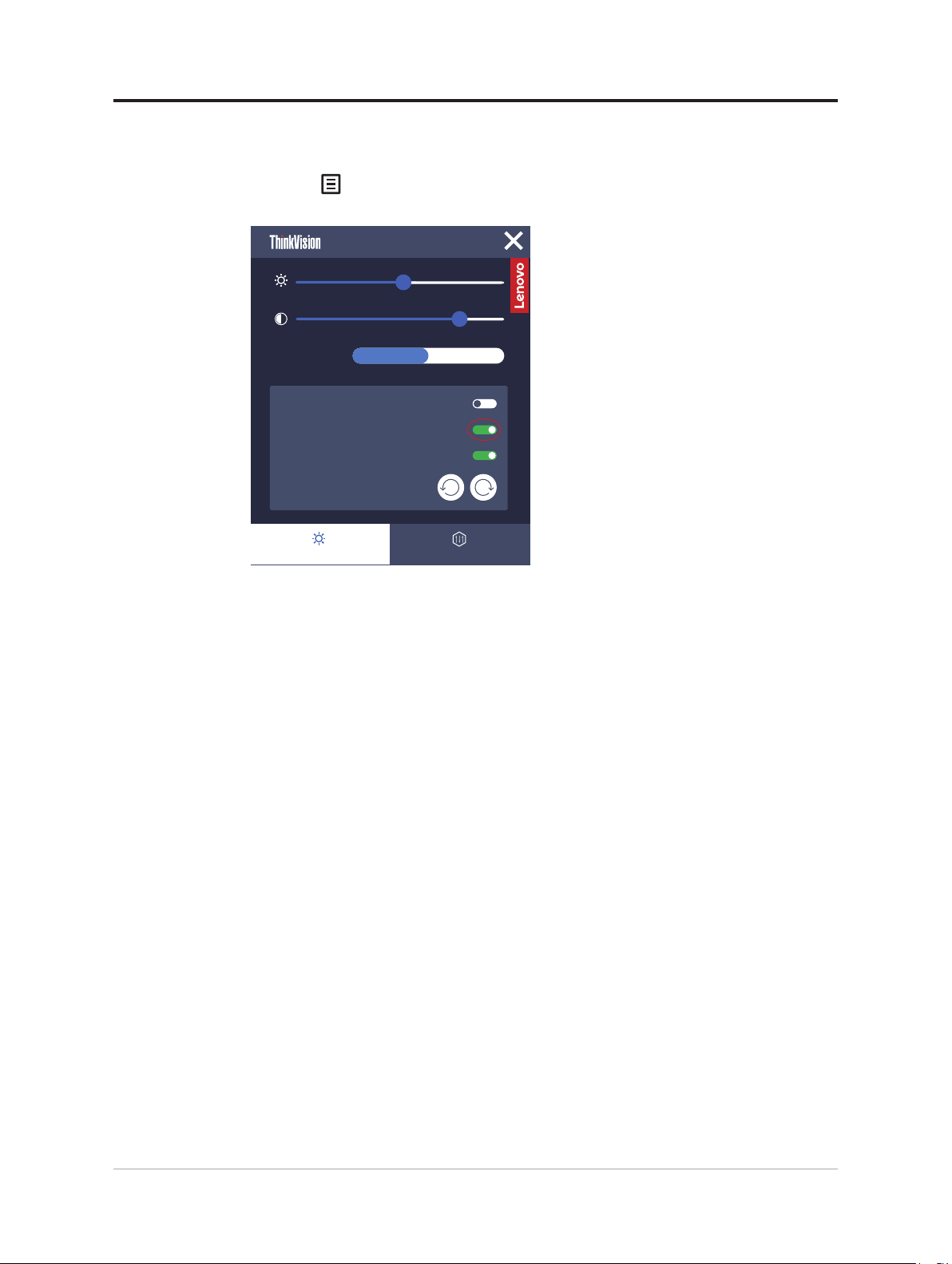
Як користуватися функцією «Пробудження після натиску»
Ви можете виводити монітор з режиму сну натиском. Щоб користуватися цією
функцією:
Натисніть , щоб відкрити головне екранне меню. Увімкніть функцію Wake on touch
(Прокидання при дотику).
M14t
®
TOUCH SUPPORT Android/ChromeWindows
Low blue light
Waken on touch
Auto rotation
90° 90°
Monitor Control
Advanced Settings
Примітка.
• Функція Wake on touch (Прокидання при дотику) не підтримується, коли на
ноутбуку ввімкнено режим Modern Standby (Підключене очікування).
• При ввімкненні функції Wake on touch (Прокидання при дотику) в режимі
очікування буде збільшуватися споживання енергії.
2-15 Посібник користувача монітора з пласким екраном M14t
Page 31
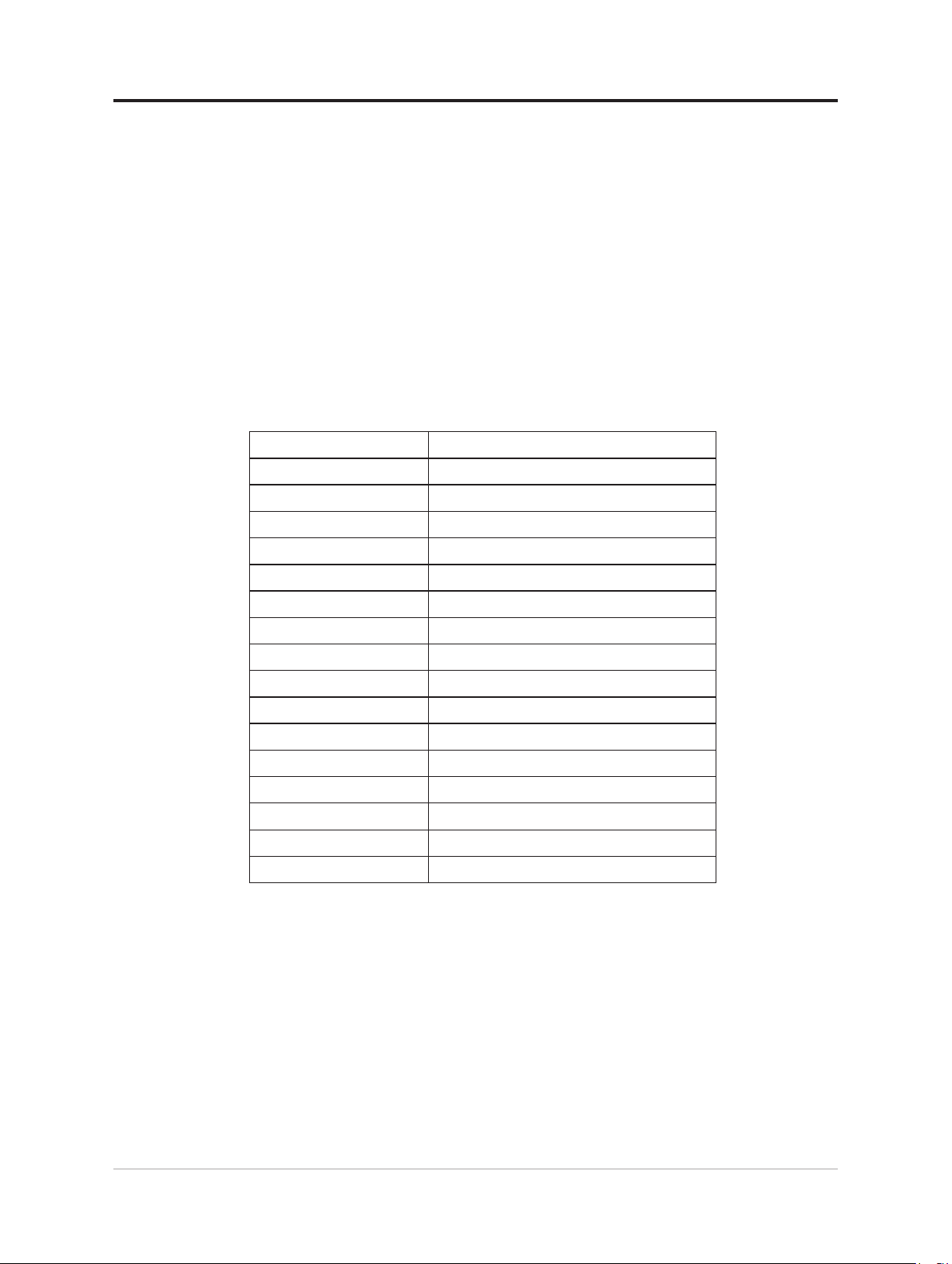
Вибір підтримуваного режиму відображення
Режим відображення, який використовує монітор, контролюється комп'ютером. Тому
див. детальнішу інформацію про те, як змінити режим відображення, в документації
до комп’ютера.
Розмір, положення та форма зображення можуть змінитися в разі зміни режиму
відображення.
На відміну від CRT-моніторів, для яких потрібна висока частота оновлення, щоб
знизити блимання, РК-монітори або пласкі монітори вже захищені від блимання.
Примітка. Якщо до цього часу ваша система працювала з CRT-монітором, а
тепер встановлено режим відображення, що перевищує діапазон цього монітора,
можливо, потрібно буде тимчасово підключити CRT-монітор, доки систему не буде
переналаштовано; бажана роздільна здатність: 1920x1080 за частоти 60 Гц, яка є
оригінальною роздільною здатністю для режиму відображення.
Час реакції: 6 мс із овердрайвом при 60 Гц
Таблиця2–3.Встановленіназаводірежимивідображення
Роздільна здатність Частота оновлення
PAL 50Hz
640x350 70Hz
640x480 60 Гц, 66 Гц, 72 Гц, 75 Гц
720x400 70Hz
800x600 60 Гц, 72 Гц, 75 Гц
1024x768 60 Гц, 70 Гц, 75 Гц
1152x864 75Hz
1280x768 60Hz
1280x800 60Hz
1280x1024 60 Гц, 72 Гц, 75 Гц
1366x768 60Hz
1440x900 60 Гц, 75 Гц
1600x1200 60 Гц, 70 Гц
1680x1050 60Hz
1920x1080 60Hz
1080x1920 60Hz
Примітка. Джерело відеосигналу, під’єднане до монітора M14t, має підтримувати
вивід відео в Alt-режимі DP USB-C.
Розділ 2. Налаштування монітора та користування ним 2-16
Page 32

Поняття керування живленням
Керування живленням активізується, коли комп’ютер розпізнає, що ви не
користувалися мишею або клавіатурою впродовж встановленого користувачем
періоду. Є кілька станів, які описано в таблиці нижче.
Для оптимальної продуктивності вимикайте монітор у кінці кожного робочого дня
або коли залишаєте його без нагляду надовго впродовж дня.
Таблиця2–4.Індикаторживлення
Стан
Увімкнути
Очікування/
призупинення
Вимкнути Вимкнути Пусто
Індикатор
живлення
Постійний
білий
Постійний
жовтий
Екран Відновлення роботи Відповідність
Звичайний
Пусто
Режими керування живленням
Режими
VESA
Звичайна
робота
Режим
Active-o
Горизонтальна
синхронізація
Активний Активний Активний Білий
Неактивний Неактивний Вимкнути Оранжевий Менше ніж 0,3 Вт
Вертикальна
синхронізація
Натисніть клавішу або
перемістіть мишу.
Зображення може знову
з’явитися на екрані з затримкою.
Примітка. Якщо на монітор
не виводиться зображення, він
переходить в режим очікування.
Натисніть кнопку живлення, щоб
увімкнути.
Зображення може знову
з'явитися на екрані з затримкою.
Відео
Індикатор
живлення
Споживання енергії
Макс. споживання:*
9,5 Вт (без виводу Type C)
87 Вт (без виводу 65 W)
Стандартне споживання:
8 Вт (без виводу Type C)
85 Вт (без виводу 65 W)
ENERGY STAR
ENERGY STAR
Вимкнено - - - Вимкнути Менше ніж 0,3 Вт
Energy Star Споживання енергії
P
ON
E
TEC
** Максимальне споживання енергії за максимальної яскравості.
Цей документ надається лише з інформаційною метою й відображає продуктивність
у лабораторних умовах. Робочі характеристики виробу можуть відрізнятися, залежно
від замовленого програмного забезпечення, компонентів і периферійного обладнання.
Компанія не зобов’язана оновлювати таку інформацію. Відповідно користувачеві
не слід покладатися на цю інформацію під час прийняття рішень щодо допустимих
відхилень електричних параметрів тощо. Цей документ не надає гарантії щодо
точності чи повноти.
2-17 Посібник користувача монітора з пласким екраном M14t
7,22 Вт
25,5 кВт/год
Page 33

Параметри вводу та виводу живлення.
1. Монітор M14t може отримувати живлення від пристроїв потужністю більше ніж
10 Вт з інтерфейсами USB-C, які можуть підтримувати вхідне живлення 5 В, 9 В,
15 В і 20 В. Дозволена максимальна вхідна потужність монітора M14t — 100 Вт
постійного струму.
2. Максимальне вихідне живлення монітора M14t — 65 Вт. Монітор може
підтримувати вихідне живлення 5 В, 9 В, 15 В і 20 В.
3. Якщо під’єднати M14t тільки до мобільних телефонів, телефони мають
підтримувати вивід USB-C PD2.0 або вище та подавати живлення не менше 10 Вт,
щоб вмикати монітор M14t.
4. Потужність адаптера живлення, під’єднаного до монітора M14t, впливатиме на
можливості монітора M14t заряджати пристрої.
• Рекомендується із монітором M14t використовувати адаптер type-C потужністю
65 Вт або вище для заряджання ноутбука.
• Рекомендується із монітором M14t використовувати адаптер type-C потужністю
18 Вт або вище для заряджання мобільного телефона.
5. Якщо монітор ввімкнути через адаптер без функції USB-C PD, а через інший бік
адаптера type-C підключити телефон або ноутбук, монітор M14t може споживати
живлення від телефона або ноутбука.
Рекомендації щодо пристроїв USB-C.
Оскільки ноутбуки й мобільні телефони з портом USB Type-C представлені на
ринку в дуже різноманітному асортименті, ми не можемо гарантувати, що монітор
може заряджати всі типи ноутбуків і мобільних телефонів із портом USB Type-C.
Переконайтеся, щоб кабель USB Type-C сумісний із технічними характеристиками
USB PD. В іншому випадку ваші пристрої можуть бути пошкоджені. Тому
використовуйте кабель USB Type-C, який надається в комплекті.
Для заряджання рекомендується стандартний адаптер Lenovo 65W Standard AC (USB
Type-C):
PN: 4X20M262**(замість зірочок ** можуть бути цифри від 68 до 83, тільки для
регіонів продажу) – рекомендовано.
Розділ 2. Налаштування монітора та користування ним 2-18
Page 34
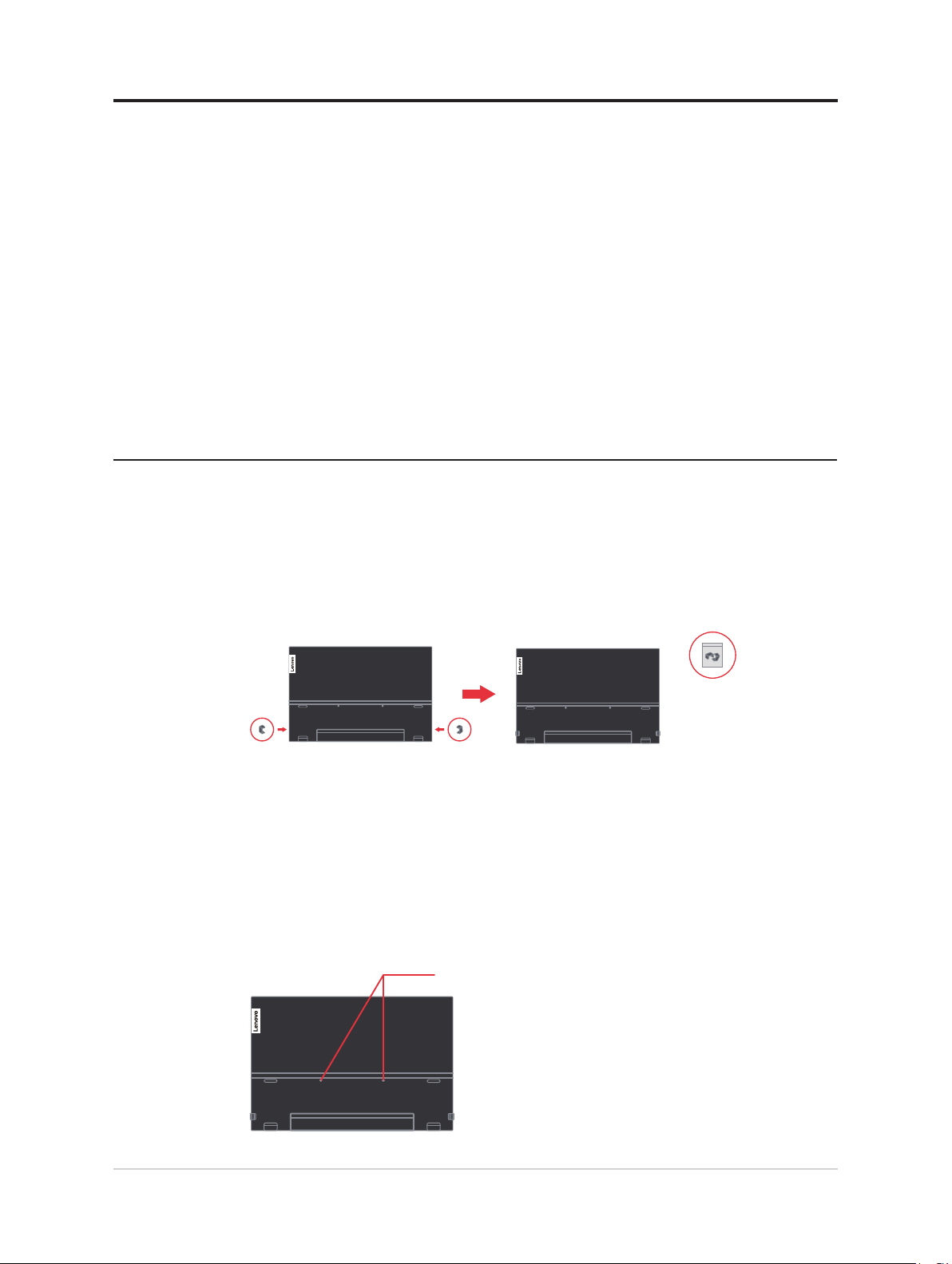
Обслуговування монітора
Вимикайте живлення, перш ніж виконувати технічне обслуговування монітора.
Заборонено:
• Наносити воду або рідину безпосередньо на монітор.
• Використовувати розчинники або абразивні речовини.
• Використовувати займисті матеріали для очищення монітора або іншого
електрообладнання.
• Торкатися області екрану монітора гострими й абразивними предметами. Такий тип
контакту може призвести до невиправної несправності екрану.
• Використовувати будь-який очищувач, що містить антистатичний розчин або інші
додатки. Це може призвести до пошкодження покриття області екрану.
Дозволено:
• Злегка змочувати м’яку тканину водою та злегка протирати кришки й екран.
• Видаляти жир або сліди від пальців вологою тканиною або невеликою кількістю
м’якого миючого засобу.
Настінне кріплення (необов’язково)
Див. інструкції з комплекту поставки набору для кріплення основи, сумісного зі
стандартом VESA.
1. Помістіть монітор долілиць на неабразивну поверхню на стійкому, пласкому столі.
2. За допомогою кріплень зафіксуйте монітор.
3. Прикріпіть монтажний кронштейн із комплекту для настінного монтажу до
монітора.
4. Прикріпіть монітор на стіну за інструкціями з комплекту поставки набору для
кріплення основи.
Примітка.
• Для використання лише з кронштейном для настінного кріплення з маркуванням
UL і GS з мінімальним допустимим навантаженням 6,00 кг.
• Якщо ви використовуєте гнучкий кронштейн, не нахиляйте монітор униз більше
ніж на 5 градусів.
2-19 Посібник користувача монітора з пласким екраном M14t
2 screws(M4)
Page 35

Розділ 3. Довідкова інформація
Цей розділ містить технічні характеристики монітора, інструкції з ручної установки
драйвера для монітора, інформацію про пошук і усунення несправностей.
Технічні характеристики монітора
Таблиця3–1.Технічніхарактеристикимоніторадлятипу/моделі62A3-UAR1-WW
Габарити Висота 214,34 мм (8,44 дюйма)
Глибина 13,95 мм (0,55 дюйма)
Ширина 323,37 мм (12,73 дюйма)
Стійка Нахил Діапазон: -5o~90
o
Зображення Розмір зображення,
доступний для перегляду
Максимальна висота 173,99 мм (6,85 дюйма)
Максимальна ширина 309,31 мм (12,18 дюйма)
Крок пікселя 0,1611 мм (В)
Час реакції O (Вимк.): 14 мс
Вхід живлення Напруга/струм джерела
живлення
Функція USB Type-C PDНапруга/струм джерела
живлення
Споживання енергії
Примітка. Значення
споживання енергії
лише для монітора.
Відеовхід (цифровий) Вхідний сигнал Type C
Макс. споживання 9,5 Вт (без виводу Type C)
Стандартне споживання 8 Вт (без виводу Type C)
Очікування/призупинення <0,3 Вт
O (Вимкнути) <0,3 Вт
355,60 мм (14,00 дюйма)
Normal (Норм.): 8 мс
Extreme (Екстрем.): 6 мс
5 В, 9 В, 15 В постійного струму 3 А
або 20 В постійного струму 5 А макс.
5 В, 9 В, 15 В постійного струму 3 А
або 20 В постійного струму 3,25 А макс.
87 Вт (без виводу 65 Вт)
85 Вт (без виводу 65 Вт)
Горизонтальна роздільна
здатність
Вертикальна роздільна
здатність
Частота годинника 210 МГц (макс.)
Засоби зв’язку VESA DDC CI
Підтримувані режими
відображення
(стандартні
режими VESA
між зазначеними
діапазонами)
Горизонтальна частота 30–90 кГц
Вертикальна частота 50–75 Гц
Оригінальна роздільна
здатність
1920 пікселів (макс.)
1080 ліній (максимум)
1920 x 1080 за частоти 60 Гц
Розділ 3. Довідкова інформація 3-1
Page 36

Температура Робоча 0°–40°C (32°–104°F)
Зберігання -20°–60°C (-4°–140°F)
Транспортування -20°–60°C (-4°–140°F)
Вологість Робоча 10-80% без утворення конденсату
Зберігання 5-95% без утворення конденсату
Транспортування 5-95% без утворення конденсату
3-2 Посібник користувача монітора з пласким екраном M14t
Page 37

Пошук та усунення несправностей
Якщо у вас виникла проблема під час налаштування або використання монітора,
можливо, вам вдасться вирішити її самостійно. Перш ніж звертатися до дилера або в
компанію Lenovo, спробуйте виконати запропоновані дії, що стосуються проблеми.
Таблиця3-2.Пошуктаусуненнянесправностей
Проблема Можлива причина Запропонована дія Посилання
Слова Out of
Range (Поза
діапазоном)
з’являються на
екрані, а після
цього індикатор
живлення
починає блимати
білим кольором.
Якість
зображення
неприйнятна.
Індикатор
живлення не
світиться, немає
зображення.
На екрані немає
зображення,
індикатор
живлення
світиться
оранжевим
кольором або
блимає білим
кольором.
Система працює в
режимі відображення,
що не підтримується
монітором.
Кабель відеосигналу
під’єднаний до монітора
або системи
неповністю.
• Перемикач
живлення монітора
не ввімкнено.
• Кабель живлення
підключено погано
або не підключено.
• Живлення з розетки
не подається.
Монітор перебуває в
режимі очікування/
призупинення.
• У разі заміни старого
монітора, ще раз підключіть
його та відрегулюйте
режим відображення
в указаному діапазоні
для нового монітора.
• Якщо встановлено ОС
Windows, перезапустіть
систему в безпечному
режимі та виберіть
підтримуваний
режим відображення
для комп’ютера.
• Якщо це не спрацює,
зверніться в центр
підтримки.
Переконайтеся в тому, що
сигнальний кабель надійно
підключено до системи або
монітора.
• Переконайтеся в тому,
що кабель живлення
підключено правильно.
• Переконайтеся в
тому, що з розетки
подається живлення.
• Увімкніть живлення
монітора.
• Спробуйте підключити
інший кабель живлення.
• Спробуйте підключити
монітор до іншої
електророзетки.
• Натисніть будь-яку
клавішу на клавіатурі
або пересуньте мишу,
щоб відновити роботу.
• Перевірте налаштування
параметрів живлення
комп’ютера.
«Вибір
підтримуваного
режиму
відображення» на
стор. 2-16
«Підключення
та ввімкнення
монітора» на стор.
1-5
«Підключення
та ввімкнення
монітора» на стор.
1-5
«Поняття керування
живленням» на
стор. 2-17
Індикатор
живлення
світиться білим
кольором, але
зображення
немає.
Один або кілька
пікселів не
світяться.
Кабель відеосигналу
погано підключено або
відключено від системи
або монітора.
Для яскравості монітора
встановлено найнижчі
значення.
Це характерно для
РК-дисплеїв та не є
дефектом.
Переконайтеся в тому,
що кабель підключено до
системи правильно.
Скоригуйте налаштування
яскравості за допомогою
елемента керування
яскравістю.
Якщо не світиться більше
п’яти пікселів, зверніться в
центр підтримки.
Розділ 3. Довідкова інформація 3-3
«Підключення
та ввімкнення
монітора» на стор.
1-5
«Регулювання
зображення
монітора» на стор.
2-13
«Додаток А.
Обслуговування та
підтримка» на стор.
A-1
Page 38

Таблиця3-2.Пошуктаусуненнянесправностей
Проблема Можлива причина Запропонована дія Посилання
• Нечіткі лінії в
тексті або розмите
зображення.
• Горизонтальні або
вертикальні лінії
на зображенні.
Монітор споживає
живлення від
ноутбука або
телефонів при
підключенні через
адаптер.
Живлення на
моніторі M14t не
вмикається від
ноутбуків або
телефонів.
Нормальне
зображення, коли
монітор M14t
підключений через
адаптер живлення
45 Вт та з’єднаний
із ноутбуком, але
на ноутбуку не
відображається
символ заряджання.
Незвичайна робота
функції торкання,
обертання й
передачі даних
Монітор M14t
відображає невірну
роздільну здатність
після обертання.
• Налаштування
зображення не
оптимізовано.
• Налаштування
властивостей
відображення не
оптимізовано.
Адаптер не має
функції USB-C PD.
• Порти USB C
на ноутбуках
або телефонах
не підтримують
вивід живлення
або Alt-режим.
• Ноутбуки або
телефони не мають
достатньо живлення
для підтримки M14t.
Вхід живлення на
ноутбуку має бути
45 Вт або вище,
монітор M14t не може
надавати достатньо
живлення для
ноутбука.
Кабель сигналу
підключено до
монітора або системи
неповністю.
Кабель сигналу
підключено до
монітора або системи
неповністю.
Відрегулюйте налаштування
роздільної здатності системи
відповідно до оригінальної
роздільної здатності
монітора:
1920 x 1080 за частоти 60
Гц.
Під час роботи з
оригінальною роздільною
здатністю ви можете
активувати додаткові
переваги, відрегулювавши
налаштування точок на
дюйм (DPI) в системі.
Використовуйте адаптер
USB C до C для підключення
до монітора M14t та
зарядження ноутбука або
телефона.
• Перевірте порти USB С на
ноутбуках або телефонах
і переконайтеся, що вони
підтримують режим
PD 2.0 та DP 1.2 Alt.
• Під’єднайте монітор
M14t через адаптер і
ввімкніть живлення.
• Можна під’єднати адаптер
із монітором M14t до
ноутбука, тоді ноутбук
може заряджатися від
адаптера та подавати
живлення на монітор M14t.
• Використовуйте
адаптер 65 Вт або вище,
щоб під’єднати до
монітора M14t, а потім
заряджайте ноутбук.
• Перевірте кабель
USB C й підключіть
кабель повторно.
• Перевірте, чи підтримує
система технологію
мультидотику HID,
протокол Microsoft
Pen Protocol або
однодотиковий ввід.
Перевірте кабель USB C й
підключіть кабель повторно.
«Вибір
підтримуваного
режиму
відображення» на
стор. 2-16
Див. властивості
відображення
системи в
розділі Advanced
(Додатково).
«Поняття керування
живленням» на
стор. 2-17
«Підключення
та ввімкнення
монітора» на
стор. 1-5 та
«Поняття керування
живленням» на
стор. 2-17
«Поняття керування
живленням» на
стор. 2-17
«Підключення
та ввімкнення
монітора» на стор.
1-5
«Підключення
та ввімкнення
монітора» на стор.
1-5
3-4 Посібник користувача монітора з пласким екраном M14t
Page 39

Встановлення драйвера до монітора вручну
Нижче наведено кроки зі встановлення драйвера монітора вручну для Microsoft
Windows 7, ОС Windows 10.
Встановлення драйвера монітора в ОС Windows 7
Щоб установити драйвер на пристрій з ОС Microsoft® Windows 7, виконайте наведені
нижче дії.
1. Вимкніть комп’ютер і всі підключені пристрої.
2. Переконайтеся в тому, що монітор підключено правильно.
3. Увімкніть монітор, а потім комп’ютер. Дочекайтеся завантаження ОС Windows 7
на комп’ютері.
4. На веб-сайті Lenovo https://pcsupport.lenovo.com/solutions/m14t знайдіть
відповідний драйвер монітора та завантажте його на ПК, до якого підключено
монітор (наприклад, стаціонарний комп’ютер).
5. Відкрийте вікно Display Properties (Властивості дисплея), натиснувши правою
кнопкою миші Start (Пуск), Control Panel (Контрольна панель), значок Hardware
and Sound (Апаратне забезпечення і звук), а потім натисніть значок Display
(Дисплей).
6. Відкрийте вкладку Change the display settings (Змінення параметрів дисплея).
7. Клацніть піктограму Advanced Settings (Додаткові параметри).
8. Клацніть вкладку Monitor (Монітор).
9. Клацніть кнопку Properties (Властивості).
10. Клацніть вкладку Driver (Драйвер).
11. Натисніть кнопку Update Driver (Оновити драйвер), а потім натисніть Browse the
computer to nd the driver program (Огляд на комп’ютері, щоб знайти драйвер).
12. Виберіть параметр Pick from the list of device driver program on the computer
(Вибрати зі списку драйверів пристрою на комп’ютері).
13. Натисніть кнопку Have Disk (Інсталювати з диска). Натисн і ть кнопку Browse
(Огляд) , а пот і м виконайте пошук і вкаж і ть такий шлях:
X:\Monitor Drivers\Windows 7
(де «X» — це папка, у якій міститься завантажений драйвер (наприклад, на ПК)).
14. Виберіть файл «M14t.inf» і натисніть кнопку Open (Відкрити). Натисніть кнопку
OK.
15. Виберіть Lenovo M14t та натисніть Next (Далі).
16. Після завершення встановлення видаліть всі завантажені файли та закрийте всі
вікна.
17. Перезапустіть систему. Система вибере максимальну частоту оновлення та
відповідні профілі налаштування кольорів.
Примітка. На відміну від CRT-моніторів, в разі РК-моніторів швидша частота
оновлення не впливає на покращення якості відображення. Компанія Lenovo
рекомендує використовувати роздільну здатність 1920 x 1080 за частоти оновлення
60 Гц або 640 x 480 за частоти оновлення 60 Гц.
Розділ 3. Довідкова інформація 3-5
Page 40

Встановлення драйвера монітора в ОС Windows 10
Щоб використовувати функцію Plug and Play в ОС Microsoft Windows 10, виконайте
такі кроки:
1. Вимкніть комп’ютер і всі підключені пристрої.
2. Переконайтеся в тому, що монітор підключено правильно.
3. Увімкніть монітор, а потім комп’ютер. Дочекайтеся завантаження ОС Windows 10
на комп’ютері.
4. На веб-сайті Lenovo https://pcsupport.lenovo.com/solutions/m14t знайдіть
відповідний драйвер монітора та завантажте його на ПК, до якого підключено
монітор (наприклад, стаціонарний комп’ютер).
5. На Desktop (робочому столі) перемістіть мишу в нижній лівий кут екрана,
натисніть правою кнопкою миші, виберіть пункт Control Panel (Панель керування),
потім двічі натисніть значок Hardware and Sound (Апаратне забезпечення і звук), а
потім натисніть значок Display (Дисплей).
6. Відкрийте вкладку Change the display settings (Змінення параметрів дисплея).
7. Натисніть кнопку Advanced Settings (Додаткові параметри).
8. Клацніть вкладку Monitor (Монітор).
9. Клацніть кнопку Properties (Властивості).
10. Клацніть вкладку Driver (Драйвер).
11. Натисніть кнопку Update Driver (Оновити драйвер), а потім натисніть Browse the
computer to nd the driver program (Огляд на комп’ютері, щоб знайти драйвер).
12. Виберіть Let me pick from a list of device drivers on my computer (Дозволити
вибрати зі списку драйверів пристрою на комп’ютері).
13. Натисніть кнопку Have Disk (Інсталювати з диска). Натисн і ть кнопку Browse
(Огляд) , а пот і м виконайте пошук і вкаж і ть такий шлях:
X:\Monitor Drivers\Windows 10
(де «X» — це папка, у якій міститься завантажений драйвер (наприклад, на ПК)).
14. Виберіть файл «M14t.inf» і натисніть кнопку Open (Відкрити). Натисніть кнопку
OK.
15. У вікні виберіть Lenovo M14t та натисніть Next (Далі).
16. Після завершення встановлення видаліть всі завантажені файли та закрийте всі
вікна.
17. Перезапустіть систему. Система вибере максимальну частоту оновлення та
відповідні профілі налаштування кольорів.
Примітка. На відміну від CRT-моніторів, в разі РК-моніторів швидша частота
оновлення не впливає на покращення якості відображення. Компанія Lenovo
рекомендує використовувати роздільну здатність 1920 x 1080 за частоти оновлення 60
Гц або 640 x 480 за частоти оновлення 60 Гц.
3-6 Посібник користувача монітора з пласким екраном M14t
Page 41

Інформація про обслуговування
Відповідальність клієнтів
Гарантія не діє на продукт, який було пошкоджено внаслідок нещасного випадку,
неправильного використання або зловживання, неправильного встановлення,
використання невідповідно до технічних характеристик продукту та інструкцій,
природних чи індивідуальних катастроф, несанкціонованої модифікації, ремонту або
змін.
Нижче наведені приклади неправильного використання або зловживання, які не
покриваються гарантією:
• Зображення пересвітлені на екрані CRT-монітора. Зображень із пересвітленням
можна уникнути, скориставшись рухомою екранною заставкою або функціями
керування живленням.
• Фізичне пошкодження покриття, гнізд, основи та кабелів.
• Подряпини або проколи на екрані монітора.
Отримання подальшої підтримки
Якщо проблему не вдалося вирішити, зверніться в центр обслуговування клієнтів.
Подробиці після звернення у центр підтримки обслуговування клієнтів див. у
«Додаток А. Обслуговування та підтримка» на стор. A-1.
Запасні частини
Вказані нижче запасні частини використовуються службами обслуговування Lenovo
або авторизованими дилерами Lenovo для підтримки обладнання на умовах гарантії.
Ці частини повинні використовуватися тільки службами обслуговування. У таблиці
нижче представлена інформація по моделі (A20140FX0/ ThinkVision M14t/ 62A3UAR1-WW).
Таблиця3-3.Списокзапаснихчастин
Номер
деталі FRU
(замінного
Опис
Тип машини/
модель (MTM)
Колір
блоку)
5D10Z67688
5C10Z67690 M14t — кабель USB C-C (1 м) 62A3 Темно-чорний
5C10Z67689 M14t — L-подібний ключ 62A3 Темно-чорний
5CF0Z67691 M14t — захисна сумка 62A3
01FR719 Стилус M14t 62A3 Сіро-сталевий
01FR720 Стилус M14t 62A3 Сіро-сталевий
01FR722 Стилус M14t 62A3 Сіро-сталевий
M14t — 14-дюймовий FRU-монітор
62A3 Темно-чорний
Сіра поверхня із
червоною підкладкою
Розділ 3. Довідкова інформація 3-7
Page 42

Додаток А. Обслуговування та підтримка
Нижче наведено інформацію про технічну підтримку, доступну для пристрою під
час гарантійного періоду або впродовж терміну служби пристрою. Повне описання
гарантійних умов компанії Lenovo див. у обмеженій гарантії Lenovo.
Реєстрація додаткового обладнання
Зареєструйте пристрій, щоб отримати оновлені версії обслуговування та підтримки
пристрою, а також комп’ютерні аксесуари та контент зі знижкою або безкоштовно.
Перейдіть за посиланням:
http://www.lenovo.com/support
Технічна підтримка в режимі онлайн
Протягом терміну служби вашого продукту ви можете отримувати технічну підтримку
в режимі онлайн на веб-сайті Lenovo http://www.lenovo.com/support
Під час гарантійного терміну ви також можете звернутися за допомогою щодо заміни
пристрою або дефектних компонентів. Окрім того, ви маєте право на обслуговування
у вашому регіоні, якщо додаткове обладнання встановлено на комп’ютері Lenovo.
Представник служби технічної підтримки допоможе вам вибрати найкращий варіант.
Технічна підтримка в телефонному режимі
Підтримка щодо встановлення та налаштування додаткового обладнання доступна
в центрі обслуговування клієнтів або стає платною на розсуд компанії Lenovo до
90 днів після зняття цього обладнання з продажу. Додаткова підтримка, у тому числі
покрокова допомога щодо встановлення, також доступна за певну оплату.
Щоб отримати допомогу від представника служби технічної підтримки, підготуйте
вказану нижче інформацію:
● Назва обладнання
● Номер обладнання
● Підтвердження придбання
● Виробник, модель, серійний номер комп’ютера та посібник із його експлуатації
● Точне формулювання повідомлення про помилку (якщо є)
● Опис проблеми
● Інформація про налаштування обладнання та ПЗ для вашої системи
Якщо це можливо, перебувайте поблизу комп’ютера. Можливо, представник
технічної підтримки попросить вас ще раз проаналізувати проблему під час
телефонної розмови.
A-1 Посібник користувача монітора з пласким екраном M14t
Page 43

Список номерів телефонів по всьому світу
Номери телефонів можуть змінюватися без попередження. Щоб дізнатися діючі
номери телефонів, перейдіть за посиланням: http://www.lenovo.com/support/phone
Країна або регіон Номер телефону
Аргентина 0800-666-0011 (іспанською, англійською)
Австралія 1-800-041-267 (англійською)
Австрія 0810-100-654 (місцева лінія) (німецькою)
Бельгія
Болівія 0800-10-0189 (іспанською)
Бразилія
Бруней Даруссалам 800-1111 (англійською)
Канада 1-800-565-3344 (англійською, французькою)
Чилі 800-361-213 (іспанською мовою)
Китай Лінія технічної підтримки: 400-100-6000 (мандаринською)
Китай
(Гонконг)
Китай
(аомінь)
Колумбія 1-800-912-3021 (іспанською)
Гарантійне обслуговування та підтримка: 02-339-36-11
(нідерландською, французькою)
Для дзвінків з регіону Сан-Паулу: 11-3889-8986
Для дзвінків з-поза регіону Сан-Паулу: 0800-701-4815
(португальською)
(852) 3516-8977
(кантонською, англійською, мандаринською)
0800-807 / (852) 3071-3559
(кантонською, англійською, мандаринською)
Коста-Рика 0-800-011-1029 (іспанською)
Хорватія 385-1-3033-120 (хорватською)
Кіпр 800-92537 (грецькою)
Чеська Республіка 800-353-637 (чеською)
Данія Гарантійне обслуговування та підтримка 7010-5150 (данською)
Домініканська
республіка
Еквадор 1-800-426911 (OPCION 4) (іспанською)
Єгипет
Сальвадор 800-6264 (іспанською)
Естонія
Фінляндія Гарантійне обслуговування та підтримка +358-800-1-4260 (фінською)
Франція
1-866-434-2080 (іспанською)
Основна: 0800-0000-850
Допоміжна: 0800-0000-744
(арабською, англійською)
372-66-0-800
(естонською, російською, англійською)
Гарантійне обслуговування та підтримка (апаратне забезпечення):
0810-631-213 (французькою)
Додаток А. Обслуговування та підтримка A-2
Page 44

Країна або регіон Номер телефону
Німеччина
Греція Бізнес-партнер Lenovo (грецькою)
Гватемала
Гондурас Наберіть 800-0123 (іспанською)
Угорщина +36-13-825-716 (англійською, угорською)
Індія
Індонезія
Ірландія Гарантійне обслуговування та підтримка 01-881-1444 (англійською)
Ізраїль
Італія
Японія
Казахстан 77-273-231-427 (діють стандартні тарифи) (російською, англійською)
Корея
Латвія 371-6707-360 (латвійською, російською, англійською)
Гарантійне обслуговування та підтримка 0800-500-4618 (безкоштовна
лінія) (німецькою)
Наберіть 999-9190, зачекайте на відповідь оператора
й попросіть з’єднати з номером 877-404-9661 (іспанською)
Основна: 1800-419-4666 (Tata)
Допоміжна: 1800-3000-8465 (Reliance)
Електронна пошта:commercialts@lenovo.com (англійською та хінді)
1-803-442-425
62 213-002-1090 (діють стандартні тарифи)
(англійською, індонезійською)
Сервісний центр Givat Shmuel: +972-3-531-3900
(івритом, англійською)
Гарантійне обслуговування та підтримка +39-800-820094
(італійською)
0120-000-817
(японською, англійською)
080-513-0880 (дзвінок оплачує отримувач)
02-3483-2829 (безкоштовна лінія) (корейською)
Литва 370-5278-6602 (італійською, російською, англійською)
Люксембург
Малайзія
Мальта 356-21-445-566(англійською, італійською, мальтійською арабською)
Мексика 001-866-434-2080 (іспанською)
Нідерланди 020-513-3939 (голландською)
Нова Зеландія 0508-770-506 (англійською)
Нікарагуа 001-800-220-2282 (іспанською)
Норвегія 8152-1550 (норвезькою)
Панама
Перу 0-800-50-866 (OPCION 2) (іспанською)
Філіппіни
Польща
ThinkServer та ThinkStation: 352-360-385-343 ThinkCentre та
ThinkPad: 352-360-385-222 (французькою)
1-800-88-0013
03-7724-8023 (діють стандартні тарифи) (англійською)
Центр обслуговування клієнтів: 001-866-434 (безкоштовна лінія)
(іспанською)
1-800-8908-6454 (для абонементів GLOBE)
1-800-1441-0719 (для абонементів PLDT) (тагальською, англійською)
Планшети і ноутбуки з логотипом Think: 48-22-273-9777
ThinkStation та ThinkServer: 48-22-878-6999
(польською, англійською)
A-3 Посібник користувача монітора з пласким екраном M14t
Page 45

Країна або регіон Номер телефону
Португалія 808-225-115 (діють стандартні тарифи) (португальською)
Румунія 4-021-224-4015 (румунською)
+7-499-705-6204
Росія
Сінгапур
Словаччина ThinkStation та ThinkServer: 421-2-4954-5555
Словенія 386-1-2005-60 (словенською)
Іспанія 34-917-147-833 (іспанською)
Шрі-Ланка +9477-7357-123 (інформаційні системи Sumathi) (англійською)
Швеція Гарантійне обслуговування та підтримка 077-117-1040 (шведською)
Швейцарія
Тайвань 0800-000-702 (мандаринською)
Таїланд
Туреччина 444-04-26 (турецькою)
Великобританія
Сполучені Штати
Америки
Уругвай 000-411-005-6649 (іспанською)
+7-495-240-8558
(діють стандартні тарифи) (російською)
1-800-415-5529
6818-5315 (діють стандартні тарифи)
(англійською, мандаринською, малазійською)
Гарантійне обслуговування та підтримка 0800-55-54-54 (німецькою,
французькою, італійською)
001-800-4415-734
(+662) 787-3067 (діють стандартні тарифи) (тайською, англійською)
Стандартна гарантійна підтримка: 03705-500-900 (місцеві розцінки)
Стандартна гарантійна підтримка: 08705-500-900 (англійською)
1-800-426-7378 (англійською)
Венесуела 0-800-100-2011 (іспанською)
120-11072 (безкоштовна лінія)
В’єтнам
84-8-4458-1042 (діють стандартні тарифи) (в’єтнамською,
англійською)
Додаток А. Обслуговування та підтримка A-4
Page 46

Додаток Б. Примітки
Продукти, послуги або функції Lenovo, описані в цьому документі, можуть бути
недоступними в певних країнах. Зверніться до місцевого представника Lenovo за
інформацією про продукти та послуги, що зараз доступні в вашому регіоні. Будь-які
посилання на продукт, програму або послугу Lenovo не обов’язково передбачають
використання виключно продукту, програми або служби Lenovo. Натомість
дозволено використовувати будь-які функції, аналогічні продукту, програмі або
службі, що не порушую права інтелектуальної власності компанії Lenovo. Однак
користувач несе відповідальність за оцінку та перевірку роботи будь-яких інших
продукту, програми або послуги.
Компанія Lenovo може мати патенти або подані заявки на отримання патенту, що
розповсюджуються на предмет цього документу. Надання цього документу не
означає надання будь-якого дозволу на ці патенти. Запити щодо дозволу можна
надсилати в письмовій формі за адресою:
Lenovo(UnitedStates),Inc.
1009ThinkPlace-BuildingOne
Morrisville,NC27560
U.S.A.
Attention:LenovoDirectorofLicensing
КОМПАНІЯ LENOVO ПУБЛІКУЄ ЦЕЙ ДОКУМЕНТ «ЯК Є» БЕЗ БУДЬ-ЯКИХ
ЯВНИХ АБО ПРИХОВАНИХ ГАРАНТІЙ, У ТОМУ ЧИСЛІ ПРИХОВАНІ ГАРАНТІЇ
ВІДСУТНОСТІ ПОРУШЕНЬ АВТОРСЬКИХ ПРАВ,
ЯКОСТІ ТОВАРУ АБО ВІДПОВІДНОСТІ ПЕВНІЙ МЕТІ, І НЕ ОБМЕЖУЮЧИСЬ
НИМИ.
У деяких юрисдикціях заборонено робити відмову від явних або прихованих
гарантій для деяких операцій, тому ця заява може не стосуватися вас.
Ця інформація може містити технічні неточності та типографські помилки.
Інформація може регулярно змінюватися. Ці зміни буде внесено в нові редакції
цього документу. Компанія Lenovo може модернізувати та (або) змінювати
продукти та (або) програми, описані в цьому документі, будь-коли без попереднього
повідомлення.
Продукти, описані в цьому документі, не призначені для використання в
імплантатах або інших пристроїв забезпечення життєдіяльності, несправність
яких може призвести до травми або смерті. Інформація, що міститься в цьому
документі, не впливає та не змінює технічні характеристики продукту Lenovo
або заяви щодо нього. Жодна частина цього документу не може виступати в ролі
явною або прихованої ліцензії або гарантії відшкодування збитків згідно з правами
інтелектуальної власності компанії Lenovo та третіх сторін. Усю інформацію, що
міститься в цьому документі, було отримано за певних умов і представлено як
приклад. Результати, отримані за інших робочих умов, можуть відрізнятися.
Компанія Lenovo може використовувати або поширювати будь-яку надану вами
інформацію будь-яким чином на власний розсуд, не маючи перед вами жодних
зобов’язань.
Будь-які посилання на сторонні веб-сайти, що містяться в цьому документі, наведено
лише для зручності, а не для обслуговування або заохочення використовувати ці вебсайти. Матеріали, як-от ці веб-сайти, не належать до матеріалів щодо цього продукту
Lenovo, і ви використовуєте їх на власний ризик.
Будь-які дані щодо робочих характеристик, що містяться в цьому документі, було
отримано за контрольованих умов. Таким чином, результати, отримані за інших
робочих умов, можуть відрізнятися. Деякі вимірювання можуть бути виконані за
допомогою систем, що перебувають на етапі розробки, тому немає жодної гарантії,
що ці вимірювання будуть однаковими в разі використання наявних систем. Окрім
цього, деякі вимірювання можуть бути отримані методом екстраполяції. Фактичні
результати можуть відрізнятися. Користувачі цього документу повинні перевірити
відповідні дані у конкретних умовах.
Б-1 Посібник користувача монітора з пласким екраном M14t
Page 47

Інформація щодо утилізації
Компанія Lenovo закликає власників інформаційно-технічного (IT) обладнання
утилізувати обладнання належним чином, якщо вони вже не використовують його.
Компанія Lenovo пропонує низку програм і послуг, що допомагають власникам
утилізувати їхні ІТ-продукти. Щоб дізнатися більше про утилізацію продуктів
Lenovo, перейдіть за посиланням:
http://www.lenovo.com/recycling
Зібрання й утилізація відпрацьованого комп'ютера або монітора Lenovo
Якщо ви є працівником компанії і вам потрібно утилізувати комп’ютер або
монітор Lenovo, що є власністю компанії, ви повинні дотримуватися Закону про
заохочення до ефективної утилізації ресурсів. Комп’ютери та монітори належать
до категорії промислових відходів, і їх слід утилізувати належним чином,
звернувшись до підрядника, що займається утилізацією промислових відходів,
затвердженого місцевими органами влади. Згідно з Законом про заохочення до
ефективної утилізації ресурсів компанія Lenovo Japan забезпечує, за допомогою
послуги із зібрання й утилізації ПК зібрання, повторне використання й утилізацію
відпрацьованих комп’ютерів і моніторів. Подробиц і див. на веб-сайт і Lenovo за
посиланням www.ibm.com/jp/pc/service/recycle/ pcrecycle/. Відповідно до Закону
про сприяння ефективній утилізації ресурсів, виробник почав збір і переробку
комп’ютерів та моніторів для домашнього використання 1 жовтня 2003 р. Ця послуга
надається безкоштовно для комп’ютерів для домашнього використання, проданих
після 1 жовтня 2003 р. Подробиці див. на веб-сайті Lenovo www.ibm.com/jp/pc/
service/recycle/personal/.
Утилізація деталей комп’ютерів Lenovo
Деякі комп’ютери Lenovo, які продають в Японії, можуть містити деталі, виготовлені
з важких металів або інших шкідливих для довкілля речовин. Щоб правильно
утилізувати відпрацьовані деталі, як-от друкувальна монтажна плата або привод,
застосовуйте описані вище методи зібрання й утилізації відпрацьованих комп’ютерів
і моніторів.
Торговельні марки
Наведені нижче терміни є торговельними марками компанії Lenovo в США, інших
країнах, або в США й інших країнах одночасно:
Lenovo
Логотип Lenovo
ThinkCentre
ThinkPad
ThinkVision
Додаток Б. Примітки Б-2
Page 48

Microsoft, Windows і Windows NT є торговельними марками групи компаній Microsoft.
Інші назви компаній, продуктів і послуг можуть бути торговельними марками або
знаками обслуговування інших компаній.
Декларація про відповідність (турецькою мовою)
Продукти Lenovo відповідають вимогам Директиви про обмеження використання
деяких небезпечних речовин в електричному та електронному обладнанні (EEE)
Турецької Республіки.
Lenovo та логотип Lenovo є торговельними марками компанії Lenovo в США, інших
країнах, або в США й інших країнах одночасно.
Директива з обмеження використання небезпечних речовин (RoHS) в
Україні
RoHS в Індії
Відповідає RoHS за правилами утилізації електронних відходів (видалення та
знешкодження), 2011 р.
Шнури та адаптери живлення
Використовуйте шнури живлення та адаптери тільки від того самого виробника,
що й продукт. Не використовуйте цей шнур живлення змінного струму для інших
пристроїв.
Б-3 Посібник користувача монітора з пласким екраном M14t
